Обложка для Ютуба. Размер и рекомендации, как лучше сделать
Для тех, кто планирует сделать обложку для Ютуб канала самостоятельно, рекомендуем ознакомиться с советами, которые подготовили для Вас мы, веб-команда LESL.RU.
Связаны эти рекомендации не только с размером обложки для канала Youtube, но и с особенностями просмотра на разных гаджетах: ПК, ТВ и телефон.
Так, обложка на телевизоре должна быть прямоугольной, видимая часть будет только по краям. На компьютере или ноутбуке обложка подрезается наоборот по краям и видимой частью сохраняется только центральная часть. На телефоне обложка похожа на версию для ноутбука, но немного короче.
Какой размер обложки для канала Youtube на ТВ
Для того, чтобы разместить обложку на Ютуб канале, можно воспользоваться готовой галереей Youtube, просто выбрав одну из предлагаемых картинок. Это быстро, просто, но не оригинально. Если Вы планируете заниматься развитием своего канала и тем более монетизацией, то лучше, конечно, создать уникальную обложку.
-
Первый шаг — создание рабочей области в графическом редакторе нужного размера.
Рекомендуемый размер изображения 2560 х 1440 пикс.
Минимальный размер изображения 2048 х 1152 пикс.
Максимальный размер файла 6 мб
Какой размер обложки канала Youtube на ПК
Видимая часть обложки Ютуб канала на компьютере отличается от обложки на ТВ. Это важно учитывать, чтобы важные элементы обложки не скрывались на компьютере или ноутбуке.
-
Второй шаг — размещение картинки, текста и других слоев согласно задумке.
Обращаем внимание, что обложка для канала на компьютере подрезается Ютубом автоматически. Поэтому при создании обложки необходимо сюжет баннера центровать посередине слева направо и сверху вниз.
Реально видимый размер обложки на ПК 2377 х 390 пикс
Какой размер обложки канала Youtube на телефоне
Видимая часть обложки на телефоне такая же по высоте, но короче по ширине.
-
Третий шаг — убедиться, что обложка будет красиво отображаться на телефоне.
Большинство пользователей смотрят Youtube на смартфонах, через приложение или бразуер, поэтому важно, чтобы после автоматической обрезки обложка смотрелась корректно.
Реально видимый размер обложки на телефоне 1564 х 390 пикс
Шапка YouTube-канала: размер, как создать, шаблоны и примеры
Шапка YouTube-канала (обложка, фон) — это его «лицо». По обложке можно понять, о чем канал. Некоторые авторы меняют обложки под конкретные события, например, перед запуском вебинара. Зрители могут видеть шапку при переходе на канал из поиска YouTube, из видео или через ссылки, ведущие на главную страницу канала.
Зрители могут видеть шапку при переходе на канал из поиска YouTube, из видео или через ссылки, ведущие на главную страницу канала.
В статье расскажем, как быстро и бесплатно сделать шапку для YouTube-канала без помощи дизайнеров.
Рекомендуем: Click.ru – маркетплейс рекламных платформ:
- Более 2000 рекламных агентств и фрилансеров уже работают с сервисом.
- Подключиться можно самому за 1 день.
- Зарабатывайте с первого потраченного рубля, без начальных ограничений, без входного барьера.
- Выплаты на WebMoney, на карту физическому лицу, реинвестирование в рекламу.
- У вас остаются прямые доступы в рекламные кабинеты, рай для бухгалтерии по документообороту и оплатам.
Размеры шапки для Ютуб, формат, разрешение и вес картинки
Перед тем как делать обложку, продумайте концепцию — какие там будут надписи, цвета, картинки, нужен ли логотип. Если совсем нет идей — посмотрите у конкурентов и сделайте в похожем стиле (но только не 1 в 1).
Если совсем нет идей — посмотрите у конкурентов и сделайте в похожем стиле (но только не 1 в 1).
А также запишите размеры шапки, формат и вес картинки:
- общий размер — 2560 x 1440 px, но не менее 2048 x 1152 px;
- формат — jpg, png;
- вес файла — до 6 МБ.
Общий размер — вся обложка, которая отображается на ТВ. Но на ПК, планшете и телефоне видна только часть картинки, поэтому самые важные детали должны быть размещены по центру.
— для ПК размер безопасной зоны — 2560 х 423 рх;
— для планшета — 1855 х 423 рх;
— для телефона — 1546 х 423 рх;
Обложка должна органично смотреться на всех устройствах.
Как сделать обложку для Ютуб-канала
Проще всего сделать обложку через онлайн-сервис Canva — не придется разбираться в сложных программах, нанимать дизайнеров или покупать дорогие шаблоны. Сервис позволяет создавать графику с нуля без дизайнерских навыков.
Только есть один нюанс — в Canva нет линейки, позволяющей определить безопасную зону в пикселях. И не все шаблоны сервиса составлены с учетом этой зоны. Поэтому стоит заранее скачать шаблон в виде картинки размером 2560 x 1440 px, например такой:
И не все шаблоны сервиса составлены с учетом этой зоны. Поэтому стоит заранее скачать шаблон в виде картинки размером 2560 x 1440 px, например такой:
*можно найти в гугл картинках по запросу «шаблон для обложки ютуб-канала».
Теперь идем в сервис и делаем обложку.
Шаг 1. Заходим на сайт Canva.com и активируем 30 дневный бесплатный период. Позже от него можно отказаться и пользоваться сервисом бесплатно!
Кликаем на кнопку «Настраиваемый размер», устанавливаем размер полотна 2560 x 1440 px (откроется пустой лист). Либо открываем категорию шаблонов под названием «Оформление канала YouTube».
Шаг 2. Загружаем скачанный шаблон с размерами в канву через кнопку «Загрузки».
Шаг 3. Если используем готовый шаблон Canva, то нужно убедиться, что главные элементы (например, текст), находятся по центру. Для этого открываем выбранный шаблон, а поверх него ставим скачанную картинку с размерами.
Переносим картинку на задний план (меню картинки вызывается кликом правой кнопкой мыши).
Теперь делаем фон основного шаблона более прозрачным, чтобы увидеть, как текст расположен относительно безопасной зоны.
Если картинка после перемещения назад все равно закрывает собой фон (как в данном примере), и располагается за главными элементами, то прозрачность менять не надо — итак все видно.
Если элементы шаблона выходят за границы безопасной зоны — поправляем их (сдвигаем). Когда все перемещено и настроено, просто удаляем нашу картинку-шаблон и сохраняем обложку в JPG или PNG формате.
Шаг 4. Если создаём шапку Ютуб-канала с нуля, принцип похожий, только сначала ставим картинку с размерами, а потом добавляем элементы.
Можно сделать картинку более прозрачной, чтобы не мешала. Нажимаем на 3 точки, кликаем на значок прозрачности и устанавливаем комфортный уровень.
Шаг 5. Теперь добавляем поверх картинки важные элементы — текст, фигуры, картинку или лого.
Инструмент добавления текста находится в соответствующем разделе, фото в «Фото» (либо загружаем с ПК через кнопку загрузки), линии или фигуры — в разделе «Элементы».
В данном примере добавили название, поясняющий текст про новые серии (мотивирует пользователей возвращаться на канал), цветные плашки (чтобы текст контрастировал с фоном) и графический элемент.
Шаг 6. Когда все главные элементы добавлены, и остается только фон, удаляем картинку-шаблон с размерами.
Добавляем фон обложки. Если это должно быть фото — идем в раздел «Фото» или загружаем с ПК через раздел загрузок. Если однотонный фон или паттерн — идем в раздел «Фон».
Паттерны легче искать, если написать слово «Pattern» в поиске. Можно менять цвет большинства паттернов, как обычный цветной фон.
Скачиваем готовую картинку.
Как поставить обложку на Ютуб-канале: пошаговая инструкция
Шаг 1. Заходим на главную страницу YouTube (нужно авторизоваться), в правом верхнем углу жмем на свою аватарку. Во всплывающем окне жмем «Мой канал».
Во всплывающем окне жмем «Мой канал».
Шаг 2. Чтобы установить обложку первый раз, кликаем на синюю кнопку «Настроить вид канала».
В настройках жмем на раздел «Брендинг».
Загружаем картинку с компьютера. Если ее размер меньше 2048 x 1152 px, картинка не загрузится, и выскочит предупреждение, что нужен другой размер. Если с размером все в порядке, YouTube покажет на картинке схематично, где будет видимая зона в зависимости от устройства. Показано 3 зоны — зона, которую видно на ТВ, зона, которую видно на компьютерах и зона, которую видно на всех устройствах (самая маленькая). Если все устраивает — жмем «Готово».
Чтобы поменять обложку на другую, снова идем в раздел «Брендинг», прокручиваем до «Изображение баннера» и жмем «Изменить». Можно также полностью удалить обложку.
Альтернативный способ — открыть раздел «Мой канал» с главной YouTube и в правом верхнем углу обложки найти значок фотоаппарата. Кликнув по нему мы попадаем в тот же раздел, что показан на скрине выше.
Кликнув по нему мы попадаем в тот же раздел, что показан на скрине выше.
Где искать вдохновение — примеры удачных обложек
Пограничник — канал блогера, который в своих роликах разоблачает инфоцыган. На обложке канала по центру название, чуть ниже — ник, по которому можно найти автора во всех соцсетях. Эта часть отображается на всех устройствах. Также на обложке есть его фотография, но эта часть не видна на мобильных — только на ПК и Smart TV.
Совет: если вы — блогер или эксперт, разместите свое фото на обложке канала. Это поможет продвинуть личный бренд.
Бизнес-Молодость — проводят тренинги для желающих запустить свой бизнес и мастер-классы на тему психологии. На скрине ниже пример ситуативного баннера, созданного под конкретный тренинг. В данном случае обложка выступает рекламой тренинга. Идея подойдет для создателей экспертного контента, организаторов мероприятий, творческих людей.
Dream Team House — канал российского дома блогеров. Ребята регулярно снимают совместные видео для Тик-Ток, и параллельно каждый продвигает свои каналы и соцсети. Идея шапки подходит для творческих коллективов.
Ребята регулярно снимают совместные видео для Тик-Ток, и параллельно каждый продвигает свои каналы и соцсети. Идея шапки подходит для творческих коллективов.
Дима Масленников — ведет канал сразу на несколько тематик: паранормальные явления, челленджи, лайфхаки. Обложка канала в стиле horror явно посвящена плейлисту с роликами о паранормальных явлениях. Такой стиль подходит игровым и развлекательным каналам.
Мастерская Синдиката — канал на автомобильную тематику. На обложке 2 главных ведущих. Стиль баннера отражает содержание канала. Единственное, за что можно поставить минус — не совсем удачный шрифт на обложке, особенно это заметно на слове «Мастерская». Да и лого с кучей мелких деталей. Лучше использовать более «читабельный» шрифт и лаконичный логотип.
вДудь — канал, на котором журналист Юрий Дудь выкладывает свои интервью с известными людьми. На обложке ничего лишнего — название и фото. Хороший вариант для серьезных каналов.
МАРМАЖ — автор канала выкладывает мультики, в которых иронично рассказывает о своей жизни. На обложке он сам, вернее его нарисованный персонаж. Но даже если вы не снимаете мультики и вообще не имеете никакого отношения к иллюстрациям, можете использовать эту идею. Для серьезного канала с экспертным контентом не подойдет, а вот для канала блогера в самый раз. Найдите иллюстратора, пришлите ему свое фото и закажите обложку, где будете нарисованный вы.
Вы наверняка видели каналы с большим количеством просмотров и подписчиков, но никакущей обложкой, например, на каналах Пушка и Ивангай.
Что же — все рекомендации напрасны? Нет! Дело в том, что эти каналы берут своим контентом, а Ивангай к тому же успешно раскрутил личный бренд. Их видео часто попадают в тренды, и подписчикам, в общем-то, все равно, что там на обложке. Но мы не советуем так делать. Во-первых, начинающим каналам надо сначала раскрутиться, и грамотное оформление YouTube-канала может в этом помочь. Во-вторых, на обложку обращают внимание новые посетители канала, которые еще не «распробовали» контент, и даже такая мелочь может повлиять на решение подписаться.
Во-вторых, на обложку обращают внимание новые посетители канала, которые еще не «распробовали» контент, и даже такая мелочь может повлиять на решение подписаться.
В Canva можно создать шапку для Ютуб-канала за несколько минут. При этом она может выглядеть не хуже дизайнерских обложек, созданных специалистами за деньги.
Полезные ссылки:
Размеры Youtube
Не буду спорить, что содержание самого контента намного важнее обложки, но все же последняя играет свою роль в общем восприятии вашего канала. Поэтому при оформлении канала должное внимание уделите дизайну обложки (шапки). Напомню, что обложка YouTube-канала – это картинка, отображающая основную суть канала. Находится она в верхней части страницы. Чтобы все смотрелось красиво и гармонично, необходимо правильно выбрать не только саму картинку (элементы, фон, цвета, яркость), но и оптимальный ее размер. Учтите, что картинка меняется под экран телефона, планшета и компьютера.
В случае неправильного выбора размера изображения вы столкнетесь со следующими проблемами:
– картинка большого размера будет сжиматься, теряя при этом качество. Обложка, выходящая за границы отображения, обрежется под необходимые параметры и возможно не вся нужная информация будет видна пользователям;
– небольшое изображение, наоборот, растянется, пропадет четкость и качество. Картинка будет иметь искаженный вид.
Чтобы этого не произошло, придерживайтесь приведенных ниже размеров (в пикселях):
мобильные телефоны – 1546х423;
ноутбуки и планшеты – 1546х423; 1855х423;
компьютера – 2560х423;
телевизоры – 2560х1440.
Ваша задача состоит в том, чтобы подобрать обложку, которая бы адаптировалась под тип любого гаджета. Создавая ее, ориентируйтесь на максимальный размер, он же и является оптимальным – 2560х1440. Основные элементы картинки разместите по центру в «безопасной зоне». Таковой является зона размером 1546х423 пикселей, которая будет хорошо отображаться на любых типах устройств
Таковой является зона размером 1546х423 пикселей, которая будет хорошо отображаться на любых типах устройств
Если вы загрузили картинку с телефона, проверьте, как она будет смотреться на других устройствах.
Размер видео
Требования относительно размеров касаются также и самих видео. Несмотря на то, что максимальный размер загружаемых на YouTube файлов практически неограничен, загрузка слишком больших роликов может занять много времени или вовсе не загрузится в результате обрыва интернет-соединения. Поэтому перед загрузкой на YouTube видео размером больше 2 ГБ необходимо сжать.
Немаловажно придерживаться и определенного соотношения сторон видео: 16:9. Если вы загрузите видео с другим соотношением, то получите черные полосы сверху и снизу или по краям изображения.
К превью (картинка к видео) также выдвигается ряд технических требований:
размер – 1280х720 px;
вес – до 2 МБ;
соотношение сторон: 16:9.
Рекомендованный размер аватарки профиля – 800 на 800 px. Располагается он ниже шапки в верхней части страницы.
Располагается он ниже шапки в верхней части страницы.
Правильное оформление канала поможет привлечь внимание большего числа пользователей, увеличить посещаемость и просмотры.
Размеры и форматы фото, видео, сторис для Instagram, YouTube в 2021 году
Время чтения: 1 мин.
Instagram размеры
Пост квадрат: 1080 × 1080 px
Пост вертикальный (раскрывается при клике):
— 600 х 750 или 1080 х 1350 пикселей (максимально 1936 х 1936 пикселей)
— Идеальное соотношение сторон – 4:5
Instagram Stories: 1080 × 1920 px
IGTV вертикальные: 1080 × 1920 px
IGTV горизонтальные: 1920 × 1080 px
!Внимание! Обложку для видео IGTV делайте в вертикальном формате, как для сторис, 1080 × 1920 пикселей, соотношение сторон 9:16.
Даже если у вас видео горизонтальное, обложку все равно делаем вертикальную.
В ленте где посты будет отображаться центральный квадрат этой обложки.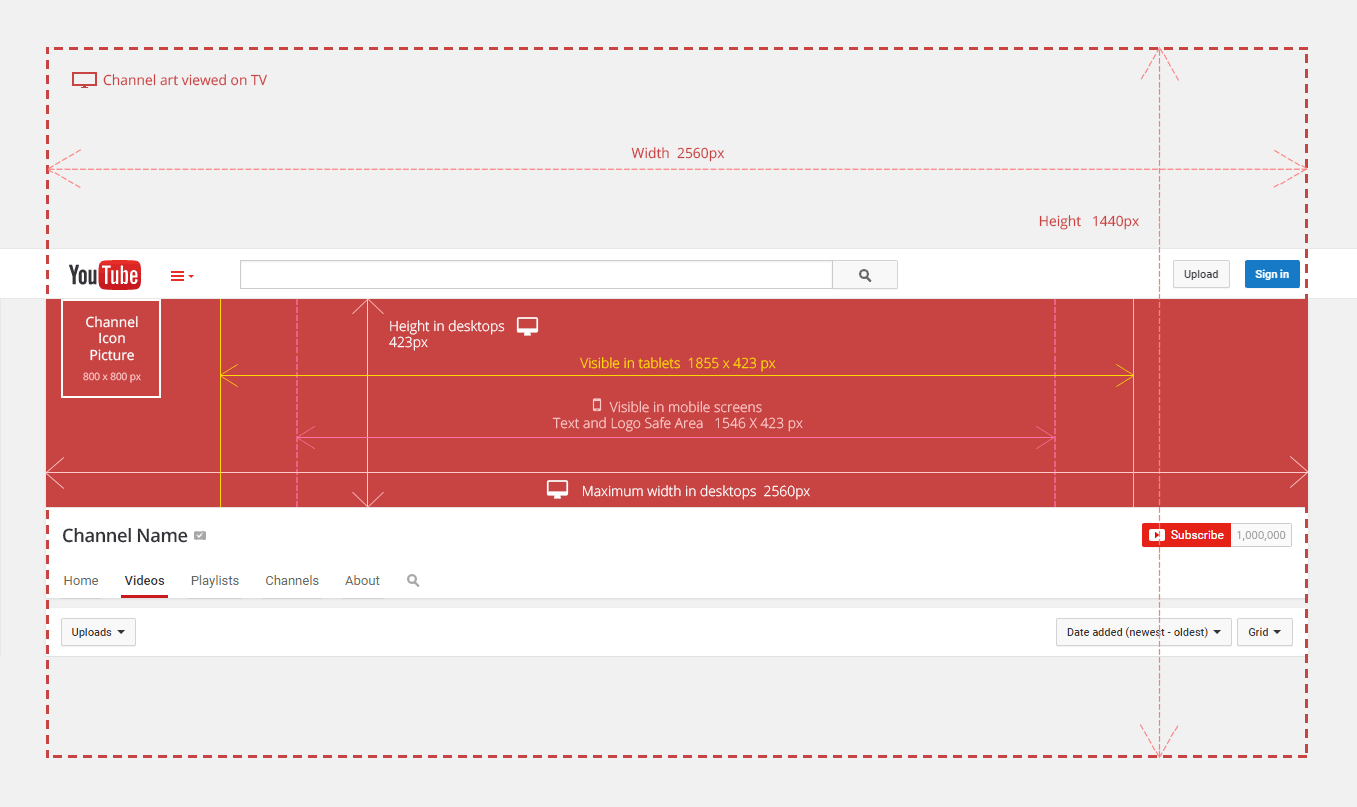
!Учитывайте что в нижней части поверх обложки будет отображаться название видео белым шрифтом,
а в ленте с постами в правом верхнем углу будет значок ИГТВ.
Обложку для видео ИГТВ можно вставлять при загрузке видео или когда делаете видео поставить ее сразу первым кадром.
Продолжительность видео IGTV:
- минимальная 1 мин.;
- максимальная
— 15 минут для видео, загруженных с мобильного устройства.
— 60 минут для видео, загруженных с компьютера.
Как выглядит обложка видео в разделе IGTV.
Как выглядит обложка видео IGTV в ленте постов.
Как загрузить видео в IGTV >
YouTube размеры
Горизонтальное видео (обычно): 1920 х 1080 px (Full HD). Соотношение сторон: 16:9.
Вертикальное видео: 1080 × 1920 px. Соотношение сторон: 9:16.
Миниатюра для видео: 1280 × 720 px
Обложка канала: 2560 × 1440 px
Следующий урок: Посты в инстаграм >>
Заказать разработку обложек или обучение в каких приложениях их можно сделать, вы можете у меня, пишите в инстаграм
👉 @pavel_pro_online
Если хотите учиться самостоятельно, есть видеокурс по обработке фото на телефоне для постов
👉 курс «Дизайн без дизайнера»
Размер обложки на Ютубе: необходимые параметры
Канал YouTube может быть довольно скучной площадкой, если не настроить его. Установить размер обложки на «Ютубе» — это отличный способ сделать это, и в этом плане «Ютуб» предлагает множество опций, чтобы заставить его работать на всех платформах.
Установить размер обложки на «Ютубе» — это отличный способ сделать это, и в этом плане «Ютуб» предлагает множество опций, чтобы заставить его работать на всех платформах.
Как бы мы ни хотели сразу сказать вам размер обложки на «Ютуб»-канале… Хорошо, он должен быть 2560 × 1440, однако не все так просто. Есть некоторые оговорки и тонкости, которые вы должны иметь в виду.
У Google довольно обширная страница на эту тему, но мы решили обойти его на шаг вперед!
Арт-характеристики канала
Для получения оптимальных результатов на всех устройствах Google рекомендует загрузить одно 2560 х 1224 px изображение, которое было оптимизировано для того, чтобы соответствовать шаблону ниже.
Новые каналы будут иметь переменную ширину на рабочем столе, что означает, что сайт будет масштабироваться, чтобы показать больше контента на больших окнах браузера. Существует минимальный размер, на котором сайт больше не будет адаптироваться, и полосы прокрутки появятся в окне браузера. Это произойдет при минимальной ширине канала 1546 x 423 пикселей (это и есть “безопасная область”, учитывая, что текст и логотипы не будут отрезаны) и при максимальной ширине, равной 2560 х 423 пикс.
Это произойдет при минимальной ширине канала 1546 x 423 пикселей (это и есть “безопасная область”, учитывая, что текст и логотипы не будут отрезаны) и при максимальной ширине, равной 2560 х 423 пикс.
Интеграция с Google+
YouTube был интегрирован с Google+. Это означает, что каждый дополнительный канал на YouTube, который вы создаете, появляется вместе с собственной страницей в Google+. Значок канала синхронизируется с вашей страницей Google+, поэтому его нужно будет изменить и настроить на этой же площадке. Видимая область различается на двух этих сайтах.
Значок канала
Значок канала полностью виден на YouTube, но на Google+ он отображается в виде круга. Держите важное содержимое внутри этого круга. Полное изображение представляет собой квадратную картинку, размер которой составляет не менее 250 x 250 px.
Рекомендации по подбору размера обложки на «Ютубе»
В отличие от значка канала, обложка не связана с Google+. Проверьте страницу на Google+ по советам об установке изображения для наилучшего результата.
Оптимальный размер обложки на «Ютубе» — 2560 x 1440 px. В зависимости от размера экрана, ее обрезают на неподвижные точки прерывания, чтобы она могла соответствовать изображению.
В заголовке страницы можно добавить ссылки до пяти сайтов. Первый сайт также покажет название сайта.
Таким образом, можно использовать его, чтобы сделать своего рода “призыв к действию” — чтобы поощрять своих посетителей перейти на ваш сайт(-ы).
PSD-шаблон
Существует шаблон PSD (Photoshop) для того, чтобы было удобнее. Данный документ содержит руководящие принципы по важным точкам прерывания.
Размер обложки Ютуб канала: что учесть при оформлении | Какого размера должна быть обложка на Ютуб
В этой рубрике рассказано, как выбрать оптимальный размер для обложки канала на Ютуб для отображения на разных девайсах. А также приведены основные моменты, которые стоит учитывать при создании дизайна этого элемента.
Каким должен быть размер обложки для канала Ютуб и что нужно учитывать при оформленииВсем известна народная мудрость, которая гласит, что провожают по уму. Но, в этой же поговорке сказано, что встречают всё-таки по одежке. Это можно применить и к различным интернет-ресурсам, поскольку дизайн здесь играет не последнюю роль (хотя содержание, конечно, важнее). В этой рубрике пойдет речь о том, как правильно выбрать размер обложки для канала на Ютуб и какие еще моменты следует принимать во внимание при ее оформлении.
Но, в этой же поговорке сказано, что встречают всё-таки по одежке. Это можно применить и к различным интернет-ресурсам, поскольку дизайн здесь играет не последнюю роль (хотя содержание, конечно, важнее). В этой рубрике пойдет речь о том, как правильно выбрать размер обложки для канала на Ютуб и какие еще моменты следует принимать во внимание при ее оформлении.
Для тех, кто не в курсе, следует объяснить, что обложка или шапка канала — это элемент, который находится в верхнем отделе страницы. Рядом располагается аватар профиля.
Шапка детского канала YouTube Златы разработанная в нашей студии веб-дизайнаПочему так важно красиво и правильно оформить обложку? Дело в том, что она является своеобразной «визитной карточкой» ресурса, и должна отображать основную его тематику. Кроме того, необходимо не только подобрать подходящую картинку, но и правильно оформить этот элемент дизайна.
Что происходит, когда выбран некорректный размер для изображения? Если картинка слишком велика, то при сжатии иногда становится непонятно, что же на ней изображено. В обратном случае, когда выбрано слишком мелкое изображение, и его приходится растягивать, страдает качество. Картинка станет расплывчатой и будет выглядеть совсем не привлекательно.
В обратном случае, когда выбрано слишком мелкое изображение, и его приходится растягивать, страдает качество. Картинка станет расплывчатой и будет выглядеть совсем не привлекательно.
Разобравшись с тем, почему же так важно правильно оформить обложку, переходим к вопросу, какой размер считается оптимальным.
Оптимальные размеры шапки для отображения на разных устройствахПри выборе размера обложки для Ютуб-канала стоит учитывать, что картинки неодинаково хорошо отображаются на том или ином гаджете. Приведем необходимые форматы для разных устройств:
Размеры обложки ЮтубПохожие Статьи
- мобильные телефоны — 1546х423;
- мониторы ноутбуков и планшетов — 1546х423;
- широкоформатные экраны компьютера — 2560х423;
- устройство с Retina-разрешением (телевизоры) — 2560х1440.
Совет. Установив картинку, стоит посмотреть, как она выглядит на экране того или иного устройства. В идеале стоит подобрать изображение, которое бы корректно отображалась на любом гаджете.
Можно использовать картинки для шапки с размерами, отличающимися от приведённых выше. Но, главное, чтобы меньшая их сторона была размером от 640 пикселей. В этом случае изображение будет хорошо смотреться на экране гаджета.
Помимо этого, следует учесть такие моменты:- оптимальный вес картинки — не более 2 МБ;
- рекомендованные форматы изображения — BMP, JPG, PNG и GIF;
- лучшие цвета — постельные или насыщенные, но не слишком яркие;
- элементы изображения — чем их меньше, тем лучше. Идеально, если это будет несколько объектов и надпись, дополняющая их по смыслу;
- текст — недлинный, состоящий из 3-4 слов. Можно использовать название канала или какой-либо слоган.
Кроме того, как говорилось выше, изображение должно соответствовать общей тематике канала. Например, если это кулинария, не стоит украшать шапку гайками, болтами и прочими изделиями, которые часто используют мастера «на все руки».
Теперь стоит кратко остановиться на том, чего же стоит избегать при дизайне шапки. Таких моментов не так уж много, нежелательно использование едких и «кричащих» цветов, низкокачественных картинок и тяжелой графики.
Как сделать и добавить обложкуСуществует три варианта создания обложки для канала: заказать у специалистов, сделать самостоятельно или найти подходящую картинку в интернете. В последнем случае стоит осознавать, что копировать изображение шапки с другого ресурса нельзя. Подобное действие квалифицируется как нарушение авторских прав, в результате чего канал может быть заблокирован.
Если понравившийся изображение не совсем соответствует требованиям относительно размера или других критериев, можно оптимизировать его, используя специальные приложения. Руководствуясь инструкцией, выполнить необходимые действия будет совсем несложно.
Когда картинка будет готова, останется только загрузить ее. Для этого понадобится сделать следующее:
- Зайти на канал и и наведите курсор на обложку
- В правом верхнем углу появится значок фотоаппарата на который следует кликнут.

- Нажмите кнопку загрузить фотографию и выберете на на ПК изображение Вашей обложки.
Как правильно загрузить обложку (шапку) на канал Ютуб
- Произведите загрузки и сохранить внесенные изменения.
Если обложка загружалась с телефона, стоит посмотреть, как же она будет выглядеть на компьютере, телевизоре или планшете
Это, пожалуй, и всё, что нужно знать о размерах обложки на Ютубе и основных правилах ее оформления. Можно делать это самостоятельно, но тем, кто не уверен в своих силах, лучше прибегнуть к помощи профессионалов.
App Store: Canva — Дизайн Графики и Видео
Создавать дизайны в Canva легко и приятно. Создавайте потрясающие дизайны, добавляя в них свои фото и видео. Для этого не нужно быть профи.
В Canva есть все для работы с графическим дизайном: создавайте истории для Instagram, логотипы, приглашения на день рождения и многое другое. Дизайны доступны на iPhone, iPad и компьютере, поэтому всегда у вас под рукой.
ИНСТРУКЦИИ ПО РАБОТЕ В CANVA
1. Создание дизайна или использование шаблона
Используйте пустой лист или выберите один из 60 000 БЕСПЛАТНЫХ шаблонов от профессиональных дизайнеров.
2. Вставка текста в фото
Добавляйте цитаты и текст к фото. Изменяйте шрифты (более 700 вариантов), размер, цвет, интервалы и расположение текста.
3. Работа с изображениями
Загружайте изображения из своей галереи или выбирайте качественные фото и иллюстрации из нашей библиотеки.
4. Профессиональное редактирование изображений
Работайте с фильтрами для фото, регулируйте яркость, добавляйте эффект виньетирования и многое другое в нашем бесплатном редакторе изображений.
5. Результаты работы
Мгновенно публикуйте дизайны в Instagram, WhatsApp, отправляйте по электронной почте или просто сохраняйте на своем устройстве.
CANVA И СОЦИАЛЬНЫЕ СЕТИ
• Пользуйтесь редактором историй Instagram, расставляйте акценты.
• Создавайте публикации и фоны для Facebook.
• Создавайте баннеры для Твиттера и миниатюры для Youtube.
• Создавайте открытки, приглашения и фотоколлажи, а также плакаты для любых соцсетей.
БЕЗГРАНИЧНЫЕ ВОЗМОЖНОСТИ CANVA
• Создавайте логотипы, обложки книг, придумывайте дизайн для тематических блогов.
• Используйте конструкторы на все случаи жизни: придумывайте открытки на день рождения, приглашения на свадьбу и электронные приглашения.
• Пользуйтесь простым бесплатным редактором изображений.
• Выбирайте конструктор по ситуации: для фотоколлажей, флаеров или баннеров.
• Стильно оформляйте мотивирующие цитаты и забавные мемы.
• Создавайте приглашения на вечеринку, школьные плакаты и видеобаннеры.
• Используйте шаблоны для бизнеса: буклеты, резюме, презентации и рекламные плакаты.
ОТЗЫВЫ О CANVA
«Чудесное приложение! Мне очень нравится в нем работать. Canva выручает меня со всеми проектами: учебными, рабочими и личными».
«В Canva созданы ВСЕ графические материалы для моего бизнеса, включая логотип, буклеты и подарочные сертификаты! Так легко создавать визуально привлекательные материалы профессионального уровня! И очень интересно».
«Благодаря Canva мои профили Facebook и Instagram выглядят действительно профессионально».
БЫСТРОЕ СОЗДАНИЕ ДИЗАЙНОВ
Используйте поиск шаблонов. В Canva найдется шаблон для любого случая: обычные и онлайн-приглашения, плакаты, логотипы, визитные карточки и пр. Добавьте видео в очередную публикацию в социальных сетях, чтобы вдохнуть в нее жизнь!
СОВМЕСТНАЯ РАБОТА В CANVA
Публикуйте и редактируйте дизайны совместно с друзьями и коллегами. Утверждайте дизайн презентаций, визитных карточек, буклетов и прочего.
CANVA PRO
Экономьте время, упростите рабочие процессы и поддерживайте стиль бренда!
• Неограниченный доступ к миллионам качественных фото, значков и иллюстраций.
• Автоматическая настройка изображений и видео для разных социальных сетей с помощью инструмента для волшебного изменения размера.
• Предварительно заданные фирменные шрифты, цвета и логотипы.
Подписка обновится автоматически, если не выключить эту функцию хотя бы за сутки до завершения текущего периода. Управлять подпиской для приложений можно в настройках учетной записи iTunes. Если до перехода на платную версию вы оформляли бесплатный пробный период, его неиспользованная часть будет утеряна.
Управлять подпиской для приложений можно в настройках учетной записи iTunes. Если до перехода на платную версию вы оформляли бесплатный пробный период, его неиспользованная часть будет утеряна.
https://about.canva.com/terms-of-use
https://about.canva.com/privacy-policy
Примечание. Наборы изображений, купленные в приложении через App Store, можно использовать только в приложении Canva для iPhone.
—
Следите за @canva в Instagram и на Facebook. Получайте полезные советы и узнавайте о новых функциях и шаблонах.
Есть вопросы или комментарии? Свяжитесь с нами: http://canva.me/ios.
Идеальный размер миниатюр YouTube и советы на 2021 год
Маленькие вещи обладают большой силой.
Эта статья даст вам преимущество перед конкурентами — а конкуренция здесь очень высока.
Дело в том, что 2,3 миллиарда зарегистрированных пользователей ежемесячно посещают YouTube. Это половина интернета, не считая зрителей, которые не вошли в систему.
Так как же привлечь больше людей к просмотру ваших видео?
Первый шаг — использование миниатюр правильного размера для YouTube
Эта статья расскажет об идеальном размере эскиза YouTube, передовых методах создания эскиза и других важных советах по увеличению количества просмотров.
Лучший размер для эскиза YouTube
Справочный центр YouTube отмечает пять важных моментов, касающихся значков изображений YouTube. Если вы будете следовать этим правилам, вы добьетесь успеха на YouTube. Вот эти пять баллов:
- Идеальный размер эскиза видео YouTube составляет 1280 пикселей на 720 пикселей.
- Эти размеры миниатюр YouTube используют соотношение сторон 16: 9.
- Убедитесь, что размер вашего эскиза составляет не менее 640 пикселей в ширину.
- Эскизы изображений не должны превышать 2 МБ.
- Форматы изображений: JPG, GIF или PNG.
Какая польза от миниатюр YouTube?
эскизов YouTube — это небольшие изображения для предварительного просмотра, используемые для представления видео. Их задача — привлечь внимание людей и убедить их посмотреть видео.
Их задача — привлечь внимание людей и убедить их посмотреть видео.
Вот несколько примеров пользовательских миниатюр с канала Оберло на YouTube:
Думайте об эскизах YouTube как об обложках книг.
Это миниатюрные изображения видеоконтента, призванные пробудить интерес и любопытство.
Почему значки YouTube так важны?
Говорят: «Не судите книгу по обложке».
Однако на самом деле большинство людей так и поступают, и то же самое можно сказать и о эскизах YouTube. Это означает, что миниатюрные изображения могут сделать или испортить ваши видео.
Хороший эскиз может помочь вам набрать тысячи просмотров. Плохой гарантирует, что ваше видео останется незамеченным.
К счастью, YouTube позволяет настраивать эскизы видео.
Когда вы загружаете видео, YouTube автоматически извлекает из вашего видео три неподвижных изображения, которые вы можете использовать в качестве эскизов.
Хотя есть и этот простой вариант, всегда лучше создавать собственные значки YouTube.
Сравните эти два изображения из недавнего видео Оберло на YouTube. Как вы думаете, какое из них наиболее вероятно привлечет внимание людей?
или:
Пользовательские миниатюры помогут вашим видео выделиться из толпы и могут оказать огромное влияние на рост вашей аудитории.
Это также отличная возможность развить эстетику вашего бренда.
Но это еще не все. Вы даже можете использовать собственный эскиз видео YouTube, чтобы увеличить CTR вашего электронного маркетинга. Фактически, Wistia обнаружила, что использование эскизов видео вместо изображений в электронных письмах может увеличить количество кликов более чем на 21 процент.
Кроме того, создание миниатюр не занимает много времени.
После времени, которое вы потратили на планирование, организацию, съемку и редактирование идеального видео на YouTube, что еще 10-15 минут?
Не упади на последнем препятствии.
Убедитесь, что ваше видео будет успешным, если вы создадите привлекательный персонализированный значок YouTube.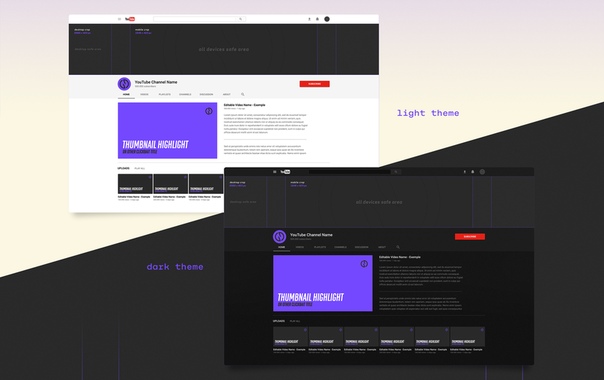
Какой размер эскиза YouTube?
Прежде чем начать, полезно определить идеальный размер значка YouTube.
Google рекомендует, чтобы размер вашего пользовательского эскиза видео YouTube составлял 1280 пикселей в ширину и 720 пикселей в высоту. Ваше изображение также должно иметь минимальную ширину 640 пикселей.
Другими словами, идеальный размер пользовательского эскиза YouTube составляет больших.
Google объясняет, почему: «Ваше пользовательское изображение эскиза должно быть как можно большим, поскольку оно также будет использоваться в качестве изображения предварительного просмотра во встроенном проигрывателе».
Его называют «эскизом», потому что он часто отображается маленьким:
Однако изображение также должно быть достаточно большим, чтобы хорошо выглядеть при отображении того же размера, что и видеоплеер:
Соотношение эскизов YouTube для этих размеров составляет 16: 9.
Вы можете использовать оба изображения выше в качестве пользовательских шаблонов разрешения миниатюр видео YouTube.
Вы также должны загрузить миниатюру в одном из следующих форматов изображений: JPG, GIF, BMP или PNG.
Наконец, размер пользовательского эскиза YouTube не должен превышать 2 МБ.
Как добавить собственный значок YouTube к вашему видео
Давайте рассмотрим, как загрузить собственное уменьшенное изображение.
Для начала зайдите на YouTube.com и щелкните значок камеры плюс, чтобы загрузить новое видео.
Чтобы добавить собственный значок к уже загруженному видео, перейдите к своим видео на панели инструментов Творческой студии YouTube. Затем нажмите на видео, чтобы изменить его настройки.
В настройках видео вы увидите три автоматически созданных эскиза внизу экрана.
В правом нижнем углу экрана есть возможность загрузить свой собственный значок YouTube.
Просто щелкните поле, выберите изображение на своем устройстве и нажмите «Загрузить».
6 советов по созданию эффективных эскизов
эскизов YouTube предоставляют невероятные возможности для творчества. Однако каждый раз может быть сложно создать эффективный эскиз.
Вот шесть советов, с чего начать создание эскизов.
1. Используйте неподвижное изображение из вашего видео
Это самая простая форма эскиза YouTube.
Если вам повезет, вы можете обнаружить, что YouTube автоматически выбрал идеальное неподвижное изображение из вашего видео для использования в качестве значка.
Кроме того, вы можете экспортировать конкретное неподвижное изображение с помощью программного обеспечения для редактирования видео.
Что делать, если вы обновляете старые значки видео YouTube, но у вас нет исходного видео? В этом случае вы всегда можете приостановить видео на понравившемся кадре, сделать видео в полноэкранном режиме, а затем сделать снимок экрана.
Затем вы можете просто использовать само изображение или добавить заголовок, как в этом видео из Shopify, в котором рассказывается история часов MVMT.
2.Создать собственную графику
Многие бренды создают миниатюры изображений, которые эффективно представляют видеоконтент. Часто это будет включать в себя короткое название, в котором резюмируются основные преимущества видео.
Эти типы значков YouTube будут включать название или логотип бренда.
Вот пример эскиза видео YouTube, который мы сделали для нашего видео, который учит вас, как запустить свою первую рекламную кампанию в Facebook.
3. Объедините видеокадр с графикой
Вы можете комбинировать неподвижное изображение из вашего видео с графическими элементами, чтобы создать действительно привлекающий внимание и привлекательный эскиз YouTube.
Это популярный вариант для видео с участием людей, например для видеоблога, учебного пособия или ток-шоу.
Вот уменьшенное изображение, которое мы сделали для нашего видео, в котором вы узнаете, как найти хорошего поставщика для прямой поставки.
Это наш фаворит здесь, в Оберло, потому что он одновременно интересен и заманчив.
4. Напишите привлекательные заголовки
видео на YouTube хороши ровно настолько, насколько хороши их названия — ну, это не совсем так, но название вашего видео на YouTube важно.Также важно включить его в эскиз. Дайте людям понять, о чем будет ваше видео, а также постарайтесь привлечь их внимание с помощью тщательно продуманных заголовков.
Например, мы могли бы создать видеоролик о видеомаркетинге и назвать его «Все о видеомаркетинге — Оберло» или хитростью и назвать его «Видеомаркетинг в двух словах: 6 советов по развитию вашего видеомаркетинга в 2021 году». На что бы вы были более склонны нажимать? Второй более бросается в глаза.
5. Избегайте вводящих в заблуждение изображений и названийПри создании эскизов и заголовков можно легко увлечься, особенно при попытке оптимизировать трафик на свой канал YouTube. Это совершенно нормально, но важно контролировать свое творчество, чтобы не создавать вводящие в заблуждение изображения или заголовки.
Например, если ваша миниатюра содержит текст «Как создать потрясающее миниатюру YouTube», но ваше видео посвящено шести основным способам оптимизации миниатюры, контент, который вы продвигаете, вводит в заблуждение.Сделайте свое изображение простым и точным, чтобы увеличить CTR видео.
Также крайне важно не включать изображения, небезопасные для вашей аудитории. Не используйте чрезмерные, чрезмерные или неприемлемые изображения, поскольку вы не хотите отпугнуть свою целевую аудиторию.
Не используйте чрезмерные, чрезмерные или неприемлемые изображения, поскольку вы не хотите отпугнуть свою целевую аудиторию.
Избегайте использования изображения другого человека, так как использование инструментов обратного поиска изображений может отследить изображение до его владельца и доставить вам массу неприятностей.
6. Тестирование различных дизайнов эскизов
Если вы сомневаетесь в том, какой дизайн значков подходит вашему каналу YouTube, не бойтесь тестировать разные варианты оформления.Определите дизайн, который вам нравится, выберите видео, которое хорошо работает, измените миниатюру на новый дизайн и отслеживайте результаты. Если ваш CTR увеличился после того, как вы изменили изображение миниатюры, то этот дизайн лучше подходит для вашей аудитории, чем предыдущий.
Самое лучшее в тестировании — это то, что вы можете продолжать пробовать разные конструкции, пока вы основываете свои выводы на важных данных. Если видео получает только один или два клика в неделю или месяц, результаты недостаточно значительны, чтобы что-то доказать.
Если вам нужно увеличить количество просмотров на YouTube перед тестированием различных эскизов, ознакомьтесь с нашей статьей «18 простых (и бесплатных) способов получить больше просмотров на YouTube», чтобы узнать о некоторых простых для реализации идеях.
Существует множество замечательных инструментов, которые помогут вам создать привлекательный дизайн эскизов YouTube.
Вот краткий обзор трех замечательных инструментов дизайна.
1. Создайте эскиз для YouTube с помощью Canva
Подходит для: Обычных пользователей, которым нужен широкий выбор элементов дизайна.
Canva — чрезвычайно популярный онлайн-инструмент для графического дизайна.
Он предоставляет широкий выбор невероятных шаблонов эскизов YouTube, которые помогут вам начать работу. Есть также множество шрифтов, стоковых изображений, значков и иллюстраций, которые помогут воплотить ваши идеи в жизнь.
Лучшая часть?
Canva можно использовать совершенно бесплатно. Кроме того, вы получаете 1 ГБ хранилища для фотографий и ресурсов, а также доступ к более чем 8000 шаблонов и бесплатных изображений.
Кроме того, вы получаете 1 ГБ хранилища для фотографий и ресурсов, а также доступ к более чем 8000 шаблонов и бесплатных изображений.
Вы можете обновить за 12 долларов.95 в месяц для доступа к дополнительным функциям, стандартным изображениям, шаблонам и графическим элементам.
2. Создайте эскиз YouTube с помощью FotoJet
Подходит для: Обычных пользователей, которые предпочли бы не создавать новую учетную запись в Интернете.
FotoJet — еще один отличный инструмент для онлайн-дизайна.
Как и Canva, он предоставляет множество шаблонов эскизов YouTube, изображений клипартов и шрифтов, которые можно использовать для создания идеального дизайна.
Однако, в отличие от Canva, вы можете использовать Fotojet бесплатно без регистрации учетной записи.
Если вам нужны дополнительные опции и функции, вы всегда можете перейти на FotoJet Plus за 6,99 долларов в месяц или 39,99 долларов в год.
3.
 Создание эскизов YouTube с помощью Adobe Spark Post
Создание эскизов YouTube с помощью Adobe Spark PostПодходит для: пользователей Adobe Creative Cloud и тех, кто знаком с другими инструментами дизайна Adobe.
Adobe Spark Post — это семейство мощных профессиональных инструментов для дизайна. В результате он обладает всеми профессиональными функциями, которых вы ожидаете.
Этот редактор также предоставляет набор шаблонов, шрифтов и инструментов композиции.
Ключевым преимуществом Adobe Spark Post является его интеграция с Adobe Creative Cloud.
Итак, если вы уже используете Photoshop для редактирования фотографий или Premiere Pro CC для редактирования видео, имеет смысл хранить все в одном месте.
Однако это удобство имеет свою цену.
Вы можете использовать Adobe Spark Post бесплатно, но при этом на ваших рисунках будет водяной знак.Чтобы удалить это и получить доступ к дополнительным функциям, тарифы начинаются с 9,99 долларов США в месяц или 99,99 долларов США в год.
8 рекомендаций по работе с миниатюрами YouTube с примерами
Теперь, когда вы знаете технические детали, давайте посмотрим, как создать значок YouTube, который привлекает внимание людей и убеждает их перейти по ссылке, чтобы посмотреть ваше видео.
Вот восемь рекомендаций по уменьшению значков YouTube, о которых следует помнить.
1. Ваш эскиз должен точно представлять ваше видеоПерво-наперво. Не вводите зрителей в заблуждение, создавая уменьшенное изображение, которое неточно соответствует вашему видео.
Все ненавидят кликбейт.
Это не только отличный способ рассердить людей, с которыми вы хотите установить прочные отношения, но и навредить своему каналу на YouTube.
Как? Из-за того, что называется «удержанием аудитории».
Удержание аудитории — это показатель YouTube, используемый для определения качества ваших просмотров на YouTube.
Другими словами, этот показатель не зависит от того, сколько просмотров вы получите, а от того, сколько времени ваши зрители тратят на просмотр вашего видео.
Это чрезвычайно важно.
Алгоритм YouTube награждает каналы, которые удерживают зрителей.
Если вы создадите значок YouTube, который вводит пользователей в заблуждение, как только видео начнет воспроизводиться, они поймут, что их обманули, и отключатся.
Это серьезно ухудшит показатель удержания аудитории вашего видео, и в результате алгоритм YouTube накажет ваш канал.
Честность — лучшая политика. Убедитесь, что ваши эскизы честно представляют ваши видео.
2. Добавьте сокращенную версию названия видеоСкорее всего, многие пользователи YouTube будут смотреть на эскизы видео, прежде чем прочитают название или описание видео.
По этой причине полезно включить название вашего видео в сам эскиз.
Однако, поскольку пространство ограничено, часто лучше включать сокращенную версию названия вашего видео.
В приведенном ниже примере эскиза для нашего видео о том, как открыть магазин прямой поставки с Shopify, мы сокращаем заголовок с:
«Как настроить Shopify — Прямая поставка с Oberlo»
Кому:
«Как создать магазин Shopify — 2020»
Также обратите внимание, что сокращенное название миниатюры фокусируется на ключевом руководстве, которое видео предоставляет зрителям: как самому создать магазин Shopify.
Выделение ключевого преимущества на миниатюре может существенно повлиять на количество получаемых вами просмотров, но только если пользователи могут читать текст.
Frank Body использует отличные неподвижные изображения из своих видео для создания миниатюр на YouTube, но текст очень маленький.
Это затрудняет чтение текста.
Более того, изображение выше было снято на компьютере — на смартфонах эти эскизы будут отображаться еще меньше.
Из миниатюрных изображений Фрэнка Боди видно, что они намеренно избегают наложения текста на лицо модели. Это имеет смысл, если вы не хотите отвлекать внимание от самого изображения.
Однако в этих случаях может оказаться более эффективным не включать текст.
Просто позвольте изображению говорить.
4. Используйте контрастные цвета, чтобы привлечь внимание Цвета мощные. Они привлекают взгляд.
Они привлекают взгляд.
Яркие контрастные цвета сделают ваши миниатюры на YouTube привлекательными и заставят зрителей нажимать на ваши видео.
Более того, контрастные цвета помогают выделить текст, чтобы его было удобно читать.
Вот как это делает Гари Вайнерчук.
Поиграйте с разными контрастными цветами, чтобы увидеть, что лучше всего подходит для вашего бренда.
Вы даже можете увеличить насыщенность цвета или контраст вашего эскиза, чтобы цвет действительно выделялся!
5. Используйте пробелы и минусМногие бренды создают эскизы, которые выглядят перегруженными и загроможденными.
Однако иногда меньше значит больше.
В искусстве и дизайне пробелы или негативное пространство — это область вокруг и между объектами изображения. Это важный и очень эффективный инструмент дизайна.
Skullcandy использует силу пробелов и отрицательного пространства в этом чистом и профессиональном эскизе.
Пространство создает профессиональную, гладкую и стильную эстетику.
Французский композитор-классик Клод Дебюсси сказал: «Музыка — это тишина между нотами.”
Поэтому при создании эскизов для YouTube обращайте внимание на расстояние между изображениями.
6. Добавьте логотип вашего брендаУкрепите присутствие своего бренда в Интернете, включив свой логотип или название компании в значок YouTube.
И чтобы создать единообразную эстетику бренда, всегда размещайте свой логотип в одном и том же месте на каждом из ваших миниатюрных изображений.
Gymshark размещает свой логотип в правом верхнем углу миниатюр на YouTube.
Между тем, Vogue всегда помещает свой логотип в нижнем левом углу миниатюр.
7. Будьте последовательны, чтобы развивать сильную эстетику бренда Как упоминалось выше, последовательность — ключ к развитию сильного бренда.
Поэтому, независимо от того, какой тип эскиза вы решите использовать, сохраняйте единообразие. Это позволит зрителям легко заметить ваши видео при просмотре YouTube.
Это может помочь увеличить просмотры и заинтересованность.
Стремитесь разработать отличительный дизайн эскизов, а затем придерживайтесь его.
Здесь, в Oberlo, мы в основном придерживаемся одного и того же шаблона эскизов YouTube для всех наших видео. Затем мы меняем неподвижное изображение, заголовок и фоновую графику, чтобы все было свежо.
8. Используйте цвета для выделения различных потоков контентаНаиболее успешные стратегии контент-маркетинга будут иметь разные потоки контента, чтобы люди были вовлечены.
Более того, большинство брендов обнаружат, что они могут разделить свой видеоконтент на несколько категорий.
Какие темы повторяющегося контента у вас есть?
Большая часть наших видео попадает в одну из трех категорий: видео с вопросами и ответами, рекомендации по продукту и советы по маркетингу.
Затем мы выделяем цвета для наших миниатюр, чтобы упростить задачу нашим зрителям:
- Желтый для еженедельных видео вопросов и ответов.
- Зеленый для рекомендаций по продукту.
- Синий для советов по маркетингу.
Так что увеличивайте количество просмотров, помогая зрителям находить видео, которые им больше всего интересны.
Резюме: каковы размеры эскиза YouTube?
Ваши эскизы могут помочь или сломать ваши усилия по видеомаркетингу.
Не стоит недооценивать силу привлекательного дизайна, который может привлечь внимание людей и заставить их щелкнуть, чтобы посмотреть ваши видео.
При создании дизайна помните о следующих рекомендациях YouTube:
- Убедитесь, что вы используете идеальные размеры для миниатюр YouTube — 1280 на 720 пикселей.
- Убедитесь, что миниатюра YouTube точно отображает ваш видеоконтент.
- Включите сокращенную версию вашего заголовка в миниатюру YouTube.

- Убедитесь, что текст на миниатюре достаточно большой, чтобы его можно было читать даже на смартфоне.
- Используйте контрастные цвета, чтобы ваши эскизы YouTube выделялись и привлекали внимание.
- Используйте пробелы и минус, чтобы добавить классности вашим эскизам YouTube.
- Включите логотип вашего бренда в том же месте каждого из ваших эскизов.
- Протестируйте несколько различных эскизов YouTube, чтобы найти эффективное изображение.
- Постоянно используйте один и тот же шаблон эскизов YouTube для создания сильной эстетики бренда.
- Выделите различные потоки контента цветовым кодом, чтобы зрители могли легко определить свой любимый тип видео.
Наконец, не забудьте потратить немного времени на создание отличного дизайна.
Потому что, как однажды сказал американский бейсболист Чарльз Комиски: «Важны мелочи в жизни; это несущественная утечка, которая опустошает самый большой резервуар. ”
”
Хотите узнать больше?
Идеальный размер миниатюр YouTube и советы на 2021 год
Маленькие вещи обладают большой силой.
Эта статья даст вам преимущество перед конкурентами — а конкуренция здесь очень высока.
Дело в том, что 2,3 миллиарда зарегистрированных пользователей ежемесячно посещают YouTube. Это половина интернета, не считая зрителей, которые не вошли в систему.
Так как же привлечь больше людей к просмотру ваших видео?
Первый шаг — использование миниатюр правильного размера для YouTube
Эта статья расскажет об идеальном размере эскиза YouTube, передовых методах создания эскиза и других важных советах по увеличению количества просмотров.
Лучший размер для эскиза YouTube
Справочный центр YouTube отмечает пять важных моментов, касающихся значков изображений YouTube. Если вы будете следовать этим правилам, вы добьетесь успеха на YouTube. Вот эти пять баллов:
- Идеальный размер эскиза видео YouTube составляет 1280 пикселей на 720 пикселей.

- Эти размеры миниатюр YouTube используют соотношение сторон 16: 9.
- Убедитесь, что размер вашего эскиза составляет не менее 640 пикселей в ширину.
- Эскизы изображений не должны превышать 2 МБ.
- Форматы изображений: JPG, GIF или PNG.
Какая польза от миниатюр YouTube?
эскизов YouTube — это небольшие изображения для предварительного просмотра, используемые для представления видео. Их задача — привлечь внимание людей и убедить их посмотреть видео.
Вот несколько примеров пользовательских миниатюр с канала Оберло на YouTube:
Думайте об эскизах YouTube как об обложках книг.
Это миниатюрные изображения видеоконтента, призванные пробудить интерес и любопытство.
Почему значки YouTube так важны?
Говорят: «Не судите книгу по обложке».
Однако на самом деле большинство людей так и поступают, и то же самое можно сказать и о эскизах YouTube. Это означает, что миниатюрные изображения могут сделать или испортить ваши видео.
Это означает, что миниатюрные изображения могут сделать или испортить ваши видео.
Хороший эскиз может помочь вам набрать тысячи просмотров. Плохой гарантирует, что ваше видео останется незамеченным.
К счастью, YouTube позволяет настраивать эскизы видео.
Когда вы загружаете видео, YouTube автоматически извлекает из вашего видео три неподвижных изображения, которые вы можете использовать в качестве эскизов.
Хотя есть и этот простой вариант, всегда лучше создавать собственные значки YouTube.
Сравните эти два изображения из недавнего видео Оберло на YouTube. Как вы думаете, какое из них наиболее вероятно привлечет внимание людей?
или:
Пользовательские миниатюры помогут вашим видео выделиться из толпы и могут оказать огромное влияние на рост вашей аудитории.
Это также отличная возможность развить эстетику вашего бренда.
Но это еще не все. Вы даже можете использовать собственный эскиз видео YouTube, чтобы увеличить CTR вашего электронного маркетинга. Фактически, Wistia обнаружила, что использование эскизов видео вместо изображений в электронных письмах может увеличить количество кликов более чем на 21 процент.
Фактически, Wistia обнаружила, что использование эскизов видео вместо изображений в электронных письмах может увеличить количество кликов более чем на 21 процент.
Кроме того, создание миниатюр не занимает много времени.
После времени, которое вы потратили на планирование, организацию, съемку и редактирование идеального видео на YouTube, что еще 10-15 минут?
Не упади на последнем препятствии.
Убедитесь, что ваше видео будет успешным, если вы создадите привлекательный персонализированный значок YouTube.
Какой размер эскиза YouTube?
Прежде чем начать, полезно определить идеальный размер значка YouTube.
Google рекомендует, чтобы размер вашего пользовательского эскиза видео YouTube составлял 1280 пикселей в ширину и 720 пикселей в высоту. Ваше изображение также должно иметь минимальную ширину 640 пикселей.
Другими словами, идеальный размер пользовательского эскиза YouTube составляет больших.
Google объясняет, почему: «Ваше пользовательское изображение эскиза должно быть как можно большим, поскольку оно также будет использоваться в качестве изображения предварительного просмотра во встроенном проигрывателе».
Его называют «эскизом», потому что он часто отображается маленьким:
Однако изображение также должно быть достаточно большим, чтобы хорошо выглядеть при отображении того же размера, что и видеоплеер:
Соотношение эскизов YouTube для этих размеров составляет 16: 9.
Вы можете использовать оба изображения выше в качестве пользовательских шаблонов разрешения миниатюр видео YouTube.
Вы также должны загрузить миниатюру в одном из следующих форматов изображений: JPG, GIF, BMP или PNG.
Наконец, размер пользовательского эскиза YouTube не должен превышать 2 МБ.
Как добавить собственный значок YouTube к вашему видео
Давайте рассмотрим, как загрузить собственное уменьшенное изображение.
Для начала зайдите на YouTube.com и щелкните значок камеры плюс, чтобы загрузить новое видео.
Чтобы добавить собственный значок к уже загруженному видео, перейдите к своим видео на панели инструментов Творческой студии YouTube. Затем нажмите на видео, чтобы изменить его настройки.
В настройках видео вы увидите три автоматически созданных эскиза внизу экрана.
В правом нижнем углу экрана есть возможность загрузить свой собственный значок YouTube.
Просто щелкните поле, выберите изображение на своем устройстве и нажмите «Загрузить».
6 советов по созданию эффективных эскизов
эскизов YouTube предоставляют невероятные возможности для творчества. Однако каждый раз может быть сложно создать эффективный эскиз.
Вот шесть советов, с чего начать создание эскизов.
1. Используйте неподвижное изображение из вашего видео
Это самая простая форма эскиза YouTube.
Если вам повезет, вы можете обнаружить, что YouTube автоматически выбрал идеальное неподвижное изображение из вашего видео для использования в качестве значка.
Кроме того, вы можете экспортировать конкретное неподвижное изображение с помощью программного обеспечения для редактирования видео.
Что делать, если вы обновляете старые значки видео YouTube, но у вас нет исходного видео? В этом случае вы всегда можете приостановить видео на понравившемся кадре, сделать видео в полноэкранном режиме, а затем сделать снимок экрана.
Затем вы можете просто использовать само изображение или добавить заголовок, как в этом видео из Shopify, в котором рассказывается история часов MVMT.
2.Создать собственную графику
Многие бренды создают миниатюры изображений, которые эффективно представляют видеоконтент. Часто это будет включать в себя короткое название, в котором резюмируются основные преимущества видео.
Эти типы значков YouTube будут включать название или логотип бренда.
Вот пример эскиза видео YouTube, который мы сделали для нашего видео, который учит вас, как запустить свою первую рекламную кампанию в Facebook.
3. Объедините видеокадр с графикой
Вы можете комбинировать неподвижное изображение из вашего видео с графическими элементами, чтобы создать действительно привлекающий внимание и привлекательный эскиз YouTube.
Это популярный вариант для видео с участием людей, например для видеоблога, учебного пособия или ток-шоу.
Вот уменьшенное изображение, которое мы сделали для нашего видео, в котором вы узнаете, как найти хорошего поставщика для прямой поставки.
Это наш фаворит здесь, в Оберло, потому что он одновременно интересен и заманчив.
4. Напишите привлекательные заголовки
видео на YouTube хороши ровно настолько, насколько хороши их названия — ну, это не совсем так, но название вашего видео на YouTube важно.Также важно включить его в эскиз. Дайте людям понять, о чем будет ваше видео, а также постарайтесь привлечь их внимание с помощью тщательно продуманных заголовков.
Например, мы могли бы создать видеоролик о видеомаркетинге и назвать его «Все о видеомаркетинге — Оберло» или хитростью и назвать его «Видеомаркетинг в двух словах: 6 советов по развитию вашего видеомаркетинга в 2021 году». На что бы вы были более склонны нажимать? Второй более бросается в глаза.
5. Избегайте вводящих в заблуждение изображений и названий При создании эскизов и заголовков можно легко увлечься, особенно при попытке оптимизировать трафик на свой канал YouTube. Это совершенно нормально, но важно контролировать свое творчество, чтобы не создавать вводящие в заблуждение изображения или заголовки.
Например, если ваша миниатюра содержит текст «Как создать потрясающее миниатюру YouTube», но ваше видео посвящено шести основным способам оптимизации миниатюры, контент, который вы продвигаете, вводит в заблуждение.Сделайте свое изображение простым и точным, чтобы увеличить CTR видео.
Также крайне важно не включать изображения, небезопасные для вашей аудитории. Не используйте чрезмерные, чрезмерные или неприемлемые изображения, поскольку вы не хотите отпугнуть свою целевую аудиторию.
Избегайте использования изображения другого человека, так как использование инструментов обратного поиска изображений может отследить изображение до его владельца и доставить вам массу неприятностей.
6. Тестирование различных дизайнов эскизов
Если вы сомневаетесь в том, какой дизайн значков подходит вашему каналу YouTube, не бойтесь тестировать разные варианты оформления.Определите дизайн, который вам нравится, выберите видео, которое хорошо работает, измените миниатюру на новый дизайн и отслеживайте результаты. Если ваш CTR увеличился после того, как вы изменили изображение миниатюры, то этот дизайн лучше подходит для вашей аудитории, чем предыдущий.
Если ваш CTR увеличился после того, как вы изменили изображение миниатюры, то этот дизайн лучше подходит для вашей аудитории, чем предыдущий.
Самое лучшее в тестировании — это то, что вы можете продолжать пробовать разные конструкции, пока вы основываете свои выводы на важных данных. Если видео получает только один или два клика в неделю или месяц, результаты недостаточно значительны, чтобы что-то доказать.
Если вам нужно увеличить количество просмотров на YouTube перед тестированием различных эскизов, ознакомьтесь с нашей статьей «18 простых (и бесплатных) способов получить больше просмотров на YouTube», чтобы узнать о некоторых простых для реализации идеях.
Существует множество замечательных инструментов, которые помогут вам создать привлекательный дизайн эскизов YouTube.
Вот краткий обзор трех замечательных инструментов дизайна.
1. Создайте эскиз для YouTube с помощью Canva
Подходит для: Обычных пользователей, которым нужен широкий выбор элементов дизайна.
Canva — чрезвычайно популярный онлайн-инструмент для графического дизайна.
Он предоставляет широкий выбор невероятных шаблонов эскизов YouTube, которые помогут вам начать работу. Есть также множество шрифтов, стоковых изображений, значков и иллюстраций, которые помогут воплотить ваши идеи в жизнь.
Лучшая часть?
Canva можно использовать совершенно бесплатно. Кроме того, вы получаете 1 ГБ хранилища для фотографий и ресурсов, а также доступ к более чем 8000 шаблонов и бесплатных изображений.
Вы можете обновить за 12 долларов.95 в месяц для доступа к дополнительным функциям, стандартным изображениям, шаблонам и графическим элементам.
2. Создайте эскиз YouTube с помощью FotoJet
Подходит для: Обычных пользователей, которые предпочли бы не создавать новую учетную запись в Интернете.
FotoJet — еще один отличный инструмент для онлайн-дизайна.
Как и Canva, он предоставляет множество шаблонов эскизов YouTube, изображений клипартов и шрифтов, которые можно использовать для создания идеального дизайна.
Однако, в отличие от Canva, вы можете использовать Fotojet бесплатно без регистрации учетной записи.
Если вам нужны дополнительные опции и функции, вы всегда можете перейти на FotoJet Plus за 6,99 долларов в месяц или 39,99 долларов в год.
3. Создание эскизов YouTube с помощью Adobe Spark Post
Подходит для: пользователей Adobe Creative Cloud и тех, кто знаком с другими инструментами дизайна Adobe.
Adobe Spark Post — это семейство мощных профессиональных инструментов для дизайна. В результате он обладает всеми профессиональными функциями, которых вы ожидаете.
Этот редактор также предоставляет набор шаблонов, шрифтов и инструментов композиции.
Ключевым преимуществом Adobe Spark Post является его интеграция с Adobe Creative Cloud.
Итак, если вы уже используете Photoshop для редактирования фотографий или Premiere Pro CC для редактирования видео, имеет смысл хранить все в одном месте.
Однако это удобство имеет свою цену.
Вы можете использовать Adobe Spark Post бесплатно, но при этом на ваших рисунках будет водяной знак.Чтобы удалить это и получить доступ к дополнительным функциям, тарифы начинаются с 9,99 долларов США в месяц или 99,99 долларов США в год.
8 рекомендаций по работе с миниатюрами YouTube с примерами
Теперь, когда вы знаете технические детали, давайте посмотрим, как создать значок YouTube, который привлекает внимание людей и убеждает их перейти по ссылке, чтобы посмотреть ваше видео.
Вот восемь рекомендаций по уменьшению значков YouTube, о которых следует помнить.
1. Ваш эскиз должен точно представлять ваше видеоПерво-наперво. Не вводите зрителей в заблуждение, создавая уменьшенное изображение, которое неточно соответствует вашему видео.
Все ненавидят кликбейт.
Это не только отличный способ рассердить людей, с которыми вы хотите установить прочные отношения, но и навредить своему каналу на YouTube.
Как? Из-за того, что называется «удержанием аудитории».
Удержание аудитории — это показатель YouTube, используемый для определения качества ваших просмотров на YouTube.
Другими словами, этот показатель не зависит от того, сколько просмотров вы получите, а от того, сколько времени ваши зрители тратят на просмотр вашего видео.
Это чрезвычайно важно.
Алгоритм YouTube награждает каналы, которые удерживают зрителей.
Если вы создадите значок YouTube, который вводит пользователей в заблуждение, как только видео начнет воспроизводиться, они поймут, что их обманули, и отключатся.
Это серьезно ухудшит показатель удержания аудитории вашего видео, и в результате алгоритм YouTube накажет ваш канал.
Честность — лучшая политика. Убедитесь, что ваши эскизы честно представляют ваши видео.
2. Добавьте сокращенную версию названия видео Скорее всего, многие пользователи YouTube будут смотреть на эскизы видео, прежде чем прочитают название или описание видео.
По этой причине полезно включить название вашего видео в сам эскиз.
Однако, поскольку пространство ограничено, часто лучше включать сокращенную версию названия вашего видео.
В приведенном ниже примере эскиза для нашего видео о том, как открыть магазин прямой поставки с Shopify, мы сокращаем заголовок с:
«Как настроить Shopify — Прямая поставка с Oberlo»
Кому:
«Как создать магазин Shopify — 2020»
Также обратите внимание, что сокращенное название миниатюры фокусируется на ключевом руководстве, которое видео предоставляет зрителям: как самому создать магазин Shopify.
3. Убедитесь, что текст эскиза достаточно велик для Re adВыделение ключевого преимущества на миниатюре может существенно повлиять на количество получаемых вами просмотров, но только если пользователи могут читать текст.
Frank Body использует отличные неподвижные изображения из своих видео для создания миниатюр на YouTube, но текст очень маленький.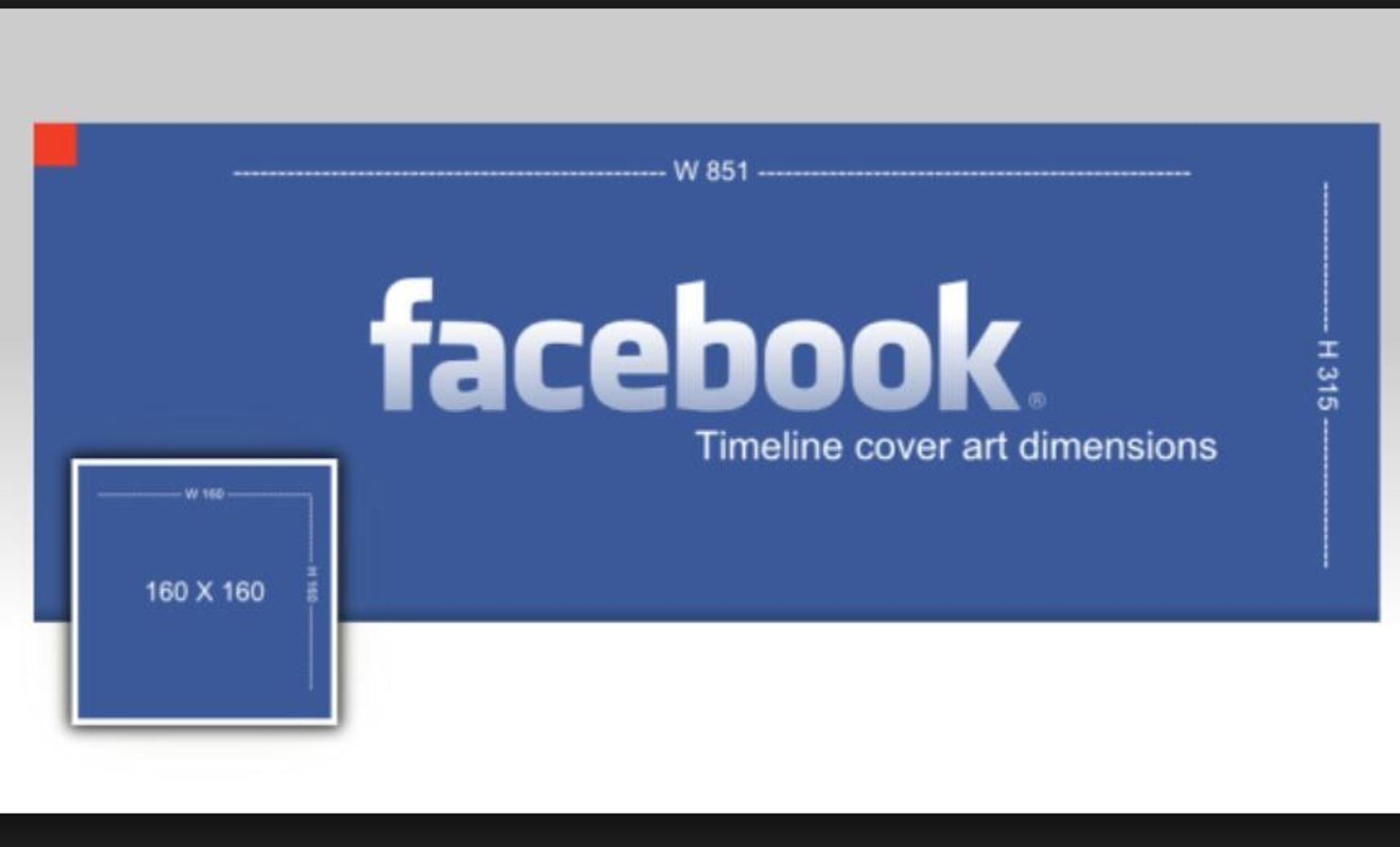
Это затрудняет чтение текста.
Более того, изображение выше было снято на компьютере — на смартфонах эти эскизы будут отображаться еще меньше.
Из миниатюрных изображений Фрэнка Боди видно, что они намеренно избегают наложения текста на лицо модели. Это имеет смысл, если вы не хотите отвлекать внимание от самого изображения.
Однако в этих случаях может оказаться более эффективным не включать текст.
Просто позвольте изображению говорить.
4. Используйте контрастные цвета, чтобы привлечь вниманиеЦвета мощные. Они привлекают взгляд.
Яркие контрастные цвета сделают ваши миниатюры на YouTube привлекательными и заставят зрителей нажимать на ваши видео.
Более того, контрастные цвета помогают выделить текст, чтобы его было удобно читать.
Вот как это делает Гари Вайнерчук.
Поиграйте с разными контрастными цветами, чтобы увидеть, что лучше всего подходит для вашего бренда.
Вы даже можете увеличить насыщенность цвета или контраст вашего эскиза, чтобы цвет действительно выделялся!
5. Используйте пробелы и минусМногие бренды создают эскизы, которые выглядят перегруженными и загроможденными.
Однако иногда меньше значит больше.
В искусстве и дизайне пробелы или негативное пространство — это область вокруг и между объектами изображения. Это важный и очень эффективный инструмент дизайна.
Skullcandy использует силу пробелов и отрицательного пространства в этом чистом и профессиональном эскизе.
Пространство создает профессиональную, гладкую и стильную эстетику.
Французский композитор-классик Клод Дебюсси сказал: «Музыка — это тишина между нотами.”
Поэтому при создании эскизов для YouTube обращайте внимание на расстояние между изображениями.
6. Добавьте логотип вашего бренда Укрепите присутствие своего бренда в Интернете, включив свой логотип или название компании в значок YouTube.
И чтобы создать единообразную эстетику бренда, всегда размещайте свой логотип в одном и том же месте на каждом из ваших миниатюрных изображений.
Gymshark размещает свой логотип в правом верхнем углу миниатюр на YouTube.
Между тем, Vogue всегда помещает свой логотип в нижнем левом углу миниатюр.
7. Будьте последовательны, чтобы развивать сильную эстетику брендаКак упоминалось выше, последовательность — ключ к развитию сильного бренда.
Поэтому, независимо от того, какой тип эскиза вы решите использовать, сохраняйте единообразие. Это позволит зрителям легко заметить ваши видео при просмотре YouTube.
Это может помочь увеличить просмотры и заинтересованность.
Стремитесь разработать отличительный дизайн эскизов, а затем придерживайтесь его.
Здесь, в Oberlo, мы в основном придерживаемся одного и того же шаблона эскизов YouTube для всех наших видео. Затем мы меняем неподвижное изображение, заголовок и фоновую графику, чтобы все было свежо.
Затем мы меняем неподвижное изображение, заголовок и фоновую графику, чтобы все было свежо.
Наиболее успешные стратегии контент-маркетинга будут иметь разные потоки контента, чтобы люди были вовлечены.
Более того, большинство брендов обнаружат, что они могут разделить свой видеоконтент на несколько категорий.
Какие темы повторяющегося контента у вас есть?
Большая часть наших видео попадает в одну из трех категорий: видео с вопросами и ответами, рекомендации по продукту и советы по маркетингу.
Затем мы выделяем цвета для наших миниатюр, чтобы упростить задачу нашим зрителям:
- Желтый для еженедельных видео вопросов и ответов.
- Зеленый для рекомендаций по продукту.
- Синий для советов по маркетингу.
Так что увеличивайте количество просмотров, помогая зрителям находить видео, которые им больше всего интересны.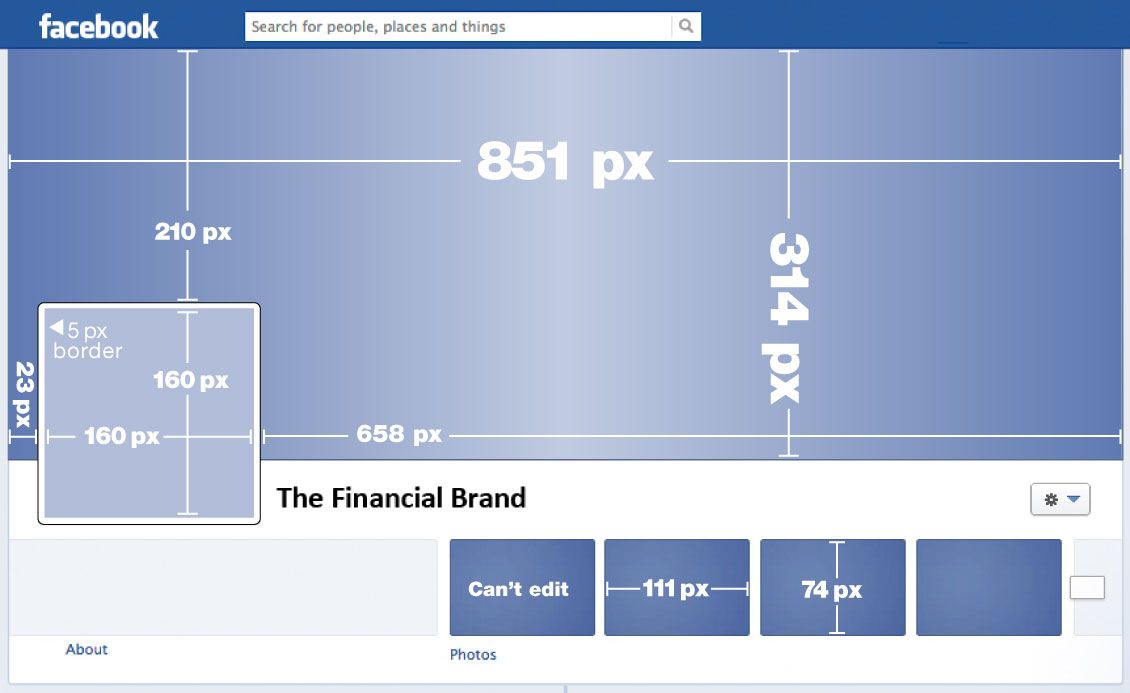
Резюме: каковы размеры эскиза YouTube?
Ваши эскизы могут помочь или сломать ваши усилия по видеомаркетингу.
Не стоит недооценивать силу привлекательного дизайна, который может привлечь внимание людей и заставить их щелкнуть, чтобы посмотреть ваши видео.
При создании дизайна помните о следующих рекомендациях YouTube:
- Убедитесь, что вы используете идеальные размеры для миниатюр YouTube — 1280 на 720 пикселей.
- Убедитесь, что миниатюра YouTube точно отображает ваш видеоконтент.
- Включите сокращенную версию вашего заголовка в миниатюру YouTube.
- Убедитесь, что текст на миниатюре достаточно большой, чтобы его можно было читать даже на смартфоне.
- Используйте контрастные цвета, чтобы ваши эскизы YouTube выделялись и привлекали внимание.
- Используйте пробелы и минус, чтобы добавить классности вашим эскизам YouTube.
- Включите логотип вашего бренда в том же месте каждого из ваших эскизов.

- Протестируйте несколько различных эскизов YouTube, чтобы найти эффективное изображение.
- Постоянно используйте один и тот же шаблон эскизов YouTube для создания сильной эстетики бренда.
- Выделите различные потоки контента цветовым кодом, чтобы зрители могли легко определить свой любимый тип видео.
Наконец, не забудьте потратить немного времени на создание отличного дизайна.
Потому что, как однажды сказал американский бейсболист Чарльз Комиски: «Важны мелочи в жизни; это несущественная утечка, которая опустошает самый большой резервуар.”
Хотите узнать больше?
Идеальный размер оформления канала YouTube и передовые методы (обновление 2021 г.)
Размеры оформления канала YouTube
Оптимизируйте оформление канала YouTube с помощью следующих размеров: 2560 пикселей в ширину на 1440 пикселей в высоту . Имейте в виду, что оформление канала выглядит по-разному на настольных, мобильных и телевизионных дисплеях.
Видео сейчас популярно, и, поскольку так и останется в обозримом будущем, YouTube — фантастическая платформа, которую следует использовать большему количеству компаний.
В то время как большинство предприятий оптимизировали свои страницы в Facebook и профили в Instagram, многие малые предприятия пренебрегают своими учетными записями YouTube, если они у них действительно есть. К счастью, сделать так, чтобы ваш канал на YouTube выглядел потрясающе, не так уж сложно. Первый шаг к тому, чтобы ваш канал выглядел великолепно (и законно), — это качественное оформление канала YouTube.
В этом посте мы обсудим все, что связано с этими баннерами, включая лучшие размеры, примеры и методы оформления каналов YouTube.
Рекомендации по оформлению канала YouTube
Хотя пытаться подобрать размер баннера прямо на рабочем столе может быть достаточно утомительным занятием, вам необходимо убедиться, что оформление вашего канала отлично смотрится на разных типах устройств и браузеров. Поскольку он будет отображаться по-разному на всех устройствах, рекомендуется следовать официальным рекомендациям YouTube по размеру изображения для идеального размера обложки канала YouTube.
Поскольку он будет отображаться по-разному на всех устройствах, рекомендуется следовать официальным рекомендациям YouTube по размеру изображения для идеального размера обложки канала YouTube.
Согласно YouTube, лучший размер обложки канала — 2560 пикселей в ширину и 1440 пикселей в высоту.Однако следует помнить о других требованиях к размеру. К ним относятся:
- Минимальные размеры файла: 2048 x 1152
- Минимальная безопасная область для текста и логотипов: 1546 x 423 пикселя, при этом большие изображения могут быть обрезаны на определенных устройствах или дисплеях
- Максимальная ширина: 2560 x 423 пикселя, то есть что «безопасная зона» всегда видна, несмотря на размер экрана
- Максимальный размер файла: 6 МБ (но размеры файлов могут быть меньше)
При использовании размера 2560 на 1440 пикселей изображение вашего канала будет правильно отображаться на экране телевизора экрана, вам также нужно позаботиться о том, как оформление вашего канала будет выглядеть на компьютерах и устройствах. Ознакомьтесь с шаблоном ниже, который демонстрирует, как оформление вашего канала будет отображаться на разных устройствах. Опять же, эти безопасные зоны были включены непосредственно в Snappa.
Ознакомьтесь с шаблоном ниже, который демонстрирует, как оформление вашего канала будет отображаться на разных устройствах. Опять же, эти безопасные зоны были включены непосредственно в Snappa.
Как создать обложку для канала YouTube с помощью Snappa
Не хотите бороться со своим баннером, чтобы получить его нужного размера? Snappa может помочь вам в этом, а наше программное обеспечение для перетаскивания мышью легко использовать, даже если у вас нет опыта графического дизайна. Вот видео, которое мы сделали, чтобы показать вам, как сделать канал YouTube оформлением для вашего канала!
Чтобы сделать работу максимально простой и безболезненной, вы можете выбрать один из настраиваемых шаблонов оформления каналов YouTube с предварительно заданными размерами, которые предлагает Snappa.Их можно найти в разделе «Заголовки» в разделе шаблонов Snappa, и они будут автоматически подобраны к идеальному размеру обложки канала YouTube. Если вы готовы создать бесплатный баннер канала YouTube менее чем за 5 минут!
Вы можете выбирать из сотен шаблонов, каждый из которых можно настроить.
При разработке оформления канала в Snappa программа автоматически покажет вам, какие области будут видны на разных экранах. В приведенном ниже примере вы увидите, что верхняя и нижняя части экрана — это «области только для ТВ», а также указаны безопасные области рабочего стола.Это позволяет создавать дизайны, которые будут отлично смотреться на всех устройствах. Мы рекомендуем держать ваш дизайн в пределах внутренней безопасной зоны, как в этом примере ниже, и вам никогда не придется беспокоиться о том, что ваш дизайн будет обрезан на телефонах или iPad.
Эти шаблоны оформления каналов YouTube можно полностью изменить. Вы можете поменять местами стоковые фотографии и добавить (или исключить) как элементы дизайна, такие как формы и графику, так и текст. И хотя вы можете (и должны) сосредоточиться в первую очередь на видимых со всех устройств пространствах в центре изображения, вы можете добавить несущественные элементы дизайна в области «только телевизор» или «только рабочий стол».
Как загрузить обложку канала YouTube
Загрузка обложки вашего канала YouTube займет всего несколько секунд. Чтобы добавить баннер YouTube, перейдите на свой канал YT. Вы также можете сделать это, перейдя в « YouTube Studio» , щелкнув значок канала в правом верхнем углу экрана и выбрав «YouTube Studio».
Оттуда вы можете прокрутить вниз и нажать «Настройка».
В качестве альтернативы, если вы уже просматриваете страницу своего канала, вы можете получить доступ к странице настройки канала, просто нажав синюю кнопку «Настроить канал»:
На этой странице вы можете щелкнуть заголовок «Брендинг» и затем прокрутить вниз в раздел «Изображение баннера».Здесь вы можете нажать «Изменить», где вы сможете загрузить новый файл изображения баннера.
Как только вы это сделаете, вам будет показан предварительный просмотр того, как баннер будет отображаться на всех компьютерах, телевизорах и всех устройствах (как планшетах, так и мобильных).
Шаблоны Snappa спроектированы таким образом, что наиболее важные элементы всегда будут видны, но если вы используете собственное изображение, вы, вероятно, захотите вручную настроить кадрирование. Однако вы можете отрегулировать только кадрирование так, чтобы над и под ним оставалось пространство для ТВ; вы не можете установить левый нижний угол изображения в качестве кадрирования на рабочем столе.
Как только вы довольны этим, все, что вам нужно сделать, это нажать «Готово» и «Опубликовать», и изображение вашего канала YT появится в вашем профиле. Его можно изменить в любой момент.
Каким должен быть дизайн моего канала YouTube?
Оформление вашего канала может быть любым, но оно должно помочь пользователям быстро идентифицировать ваш бизнес. Если оформление вашего канала не помогает добиться узнаваемости бренда, вероятно, оно не слишком эффективно. Мы представили лучшие идеи и примеры баннеров YouTube в публикации, которая поможет вам начать работу!
Как видно ниже, собственный канал Snappa на YouTube довольно прост и точен; он включает в себя наш логотип (который является значком канала), цвета бренда и слово «телевизор» на изображении телевизора. Мы также добавили несколько волнистых линий, которые мы используем во всем нашем бренде.
Мы также добавили несколько волнистых линий, которые мы используем во всем нашем бренде.
Большинство предприятий обычно выигрывают от использования одинаковых или похожих цветов, шрифтов, логотипов и слоганов в своем бизнесе. Если ваш малый бизнес — это только вы, вы можете даже нарисовать себя на обложке канала, чтобы дать пользователям кого-то, к кому они могут легко относиться. Прекрасный пример этого — канал Хейли Дасович ниже.
Вы можете изменить оформление канала, чтобы рекламировать специальные мероприятия, например предстоящий веб-семинар или мероприятие, которое проводит ваша компания.Я бы порекомендовал делать это только для крупных мероприятий, на которые вы действительно хотите привлечь внимание, а в остальное время поддерживать постоянный (и вечнозеленый) дизайн вашего канала.
Рекомендации по оформлению канала YouTube
Когда пришло время создавать оформление канала YouTube, небо — предел. При этом есть несколько передовых методов, которые вы должны помнить, чтобы создать сильный баннер, который хорошо представляет ваш бизнес._dlya_oformleniya_Youtube_kanala_v_2019_g/fonovoe_izobrazhenie_youtube_kanala_razmery_i_format.jpg)
Эти передовые практики включают:
Не пренебрегайте пространствами за пределами областей, предназначенных только для мобильных устройствПри разработке оформления канала легко сосредоточиться на этом крошечном прямоугольнике в середине холста и игнорировать все. еще.Но это ошибка. Хотя вы хотите, чтобы ваш баннер ничего не вырезал на самых маленьких экранах, вы также хотите убедиться, что он отлично смотрится на самых больших экранах, на которых можно просматривать ваш контент.
Использование интересных, но тонких фоновых изображений — простой способ убедиться, что баннер будет отлично смотреться на всех устройствах. Изображение займет экран естественным образом, а не будет выглядеть как кучка пустого пространства вокруг небольшого прямоугольника содержимого. Это хорошая вещь.
Аккаунт для кнопок социального обмена Когда вы просматриваете изображение баннера канала YouTube, вы заметите, что в правом нижнем углу есть серый оверлей, содержащий ваши ссылки на социальные сети и веб-сайты, а также значок канала.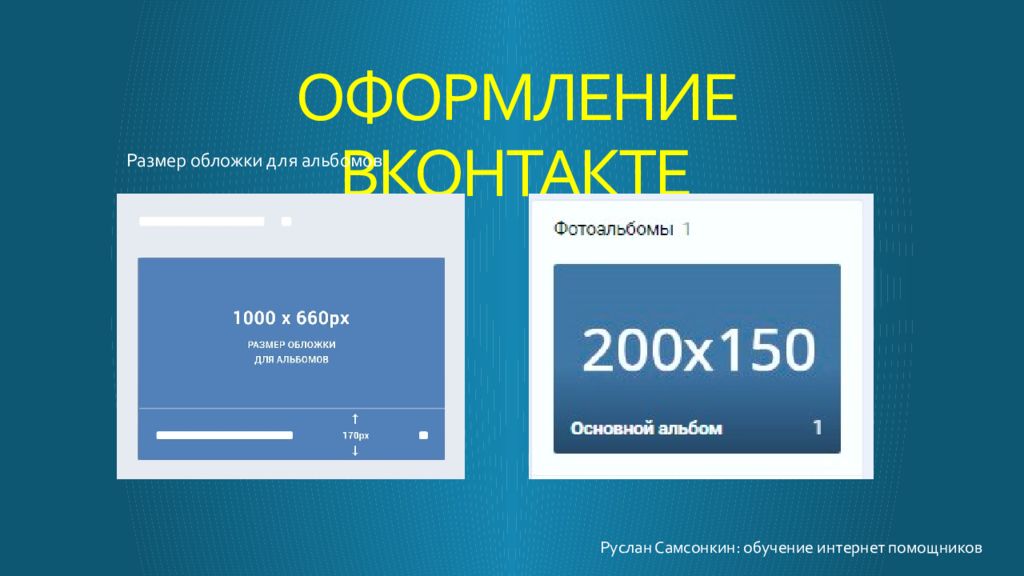 Вы должны учитывать это при создании изображения.
Вы должны учитывать это при создании изображения.
Вы хотите, чтобы ваши социальные сети и ссылки на сайты были заметными и легко заметными, чтобы пользователи заходили к вам на других платформах, но вы также не хотите, чтобы они покрывали какую-либо важную информацию или элементы дизайна в оформлении канала.
Эти ссылки появятся в правом нижнем углу, если вы их добавите (что вам нужно). Избегайте размещения важной информации в этих областях, и все будет в порядке.
Используйте только изображения высокого качестваПомните, когда мы все боролись с загрузкой изображений профиля Facebook или Myspace? У нас был правильный размер эскиза, но когда кто-то щелкнул по нему и открыл его до «полного размера», он был расплывчатым и неправильно масштабировался. Вы же не хотите, чтобы это произошло с оформлением вашего канала YouTube, когда оно отображается на экране телевизора.
Есть два способа избежать этого. Первый — всегда начинать с изображений, которые соответствуют рекомендациям YouTube по размеру, которые мы обсуждали в разделе выше. Используя этот точный размер, а не один меньший, а эквивалентный по пропорции, ваше изображение будет хорошо масштабироваться на больших экранах.
Используя этот точный размер, а не один меньший, а эквивалентный по пропорции, ваше изображение будет хорошо масштабироваться на больших экранах.
Второй способ избежать этого — использовать только изображения высокого качества (и, если возможно, высокого разрешения). Вот почему библиотека стоковых фотографий и дизайнов Snappa очень высокого качества.
Простой, чистый дизайн — всегда лучшийПодавляющее большинство пользователей увидят ваш канал только на настольных компьютерах и / или мобильных устройствах и увидят лишь небольшую полоску прямоугольника. Меньше всего вам нужно, чтобы этот баннер был настолько громоздким и загроможденным, что они не могли бы даже разглядеть ваш логотип или ваши социальные ссылки.
Если вы посмотрите все подряд шаблоны оформления каналов Snappa на YouTube (некоторые из них изображены выше), вы заметите, что мы делаем это за счет интенсивного использования отрицательного пространства и четких линий.Даже когда фоновые изображения сложные, баннер остается заземленным и организованным с чистыми, простыми формами и текстом где-то на нем.
Изображение вашего профиля YouTube является эквивалентом изображения профиля Facebook на YouTube. Важно убедиться, что значок канала хорошо сочетается с оформлением вашего канала, поскольку они будут отображаться одновременно. Это можно увидеть в приведенном ниже примере на баннере канала TechLinked.
Чтобы изменить значок канала, вы можете вернуться на страницу настройки канала. Вам нужно будет снова нажать на заголовок «Брендинг», а затем в верхней части этой страницы вы сможете загрузить новое изображение профиля своего канала. Лучший размер изображения профиля YouTube — 800 x 800 пикселей , но обратите внимание, что это квадратные размеры, а изображения профиля YouTube имеют круглую обрезку. Чтобы узнать больше об изображениях профиля YT, мы составили полное руководство по этому поводу здесь.
Вы можете использовать цвета, идентичные значку в дизайне баннера, чтобы придать ему более цельный вид. Изображение канала от Adidas Originals, представленное ниже, хорошо справляется с этой задачей. Они используют свой классический синий цвет для брендинга в своем профиле, а также в баннере, который красиво сочетается с их изображением профиля.
Изображение канала от Adidas Originals, представленное ниже, хорошо справляется с этой задачей. Они используют свой классический синий цвет для брендинга в своем профиле, а также в баннере, который красиво сочетается с их изображением профиля.
Последние мысли
Обложка канала YouTube необходима для полного брендинга вашего канала, чтобы он выглядел как отличительным, так и более убедительным. А теперь, благодаря простым в использовании инструментам, таким как Snappa (который поставляется с полностью настраиваемыми шаблонами с предварительно заданными размерами), любой может создавать великолепные, увлекательные изображения каналов без какого-либо опыта проектирования.Не забывайте время от времени обновлять оформление своего канала, чтобы он выглядел современно, особенно если вы меняете общий бренд или внешний вид своего канала YouTube.
Как вы думаете? Какой вам больше всего нравится в оформлении канала YouTube? Как вы выделяете свою? Оставьте нам комментарий и поделитесь своим мнением!
Руководство по размеру баннера YouTube и размеру обложки канала YouTube
Вам интересно, какого размера сделать ваш баннер на YouTube? Вот краткое изложение того, как максимально эффективно использовать пространство изображения на канале.
Размер баннера YouTube: быстрая версия
Вот краткая версия размеров изображения для баннера YouTube в 2020 году.
Идеальные размеры: 2560 x 1440 пикселей
Минимум: 2048 x 1152 пикселя
Безопасная зона: 1540 x 427 пикселей, по центру
Максимум: 6 МБ Размер
Размер баннера YouTube: подробная версия
YouTube имеет две основные области, где вы можете добавлять фотографии на свой канал YouTube.Один из них — изображение вашего профиля, которое используется во всех ресурсах Google. Это то, что использовалось и контролировалось настройками вашего аккаунта Google+ до того, как Google отключил Google+.
Другая область, в которую вы можете добавлять фотографии — и на которой я сосредоточусь здесь — это то, что YouTube называет « Channel Art ». По сути, это то же самое, что другие социальные сети, такие как Facebook и Twitter, называют фотографией обложки или изображением заголовка. На обычном сайте это можно было бы назвать изображением-героем.Его также часто называют баннером YouTube. И это важно. Он занимает большую часть экрана в браузере настольного компьютера и является первым, что видят посетители вашего канала.
Конечно, YouTube можно смотреть на самых разных устройствах, а не только на настольных компьютерах. И то, как отображается изображение канала (или баннер), будет меняться в зависимости от устройства. В настольном веб-браузере и на мобильном устройстве он отображается в виде узкой горизонтальной панорамы с соотношением сторон 6,2: 1. Если вы используете телевизор, это полноэкранное фоновое изображение с соотношением сторон 16: 9.Но вы можете указать только одно изображение, которое будет использоваться, поэтому вам нужно убедиться, что оно работает как в формате горизонтальной полосы (или панорамы), так и в более традиционном полноэкранном формате.
Рекомендации по размеру баннера YouTube: идеальный, минимальный и максимальный
Прежде чем мы перейдем к тому, как изменить и настроить оформление вашего канала YouTube, вам необходимо убедиться, что вы используете изображение, которое соответствует основным требованиям к размеру баннера YouTube. Вот краткое изложение.
Идеальный размер баннера YouTube
Размер, который YouTube рекомендует в качестве идеального размера для изображения вашего баннера, составляет 2560 пикселей в ширину на 1440 пикселей в высоту .
Размер баннера YouTube: минимальный размер
На практике у вас всегда может быть изображение с такими точными размерами. Вы все еще можете получить хорошие результаты от других размеров, но есть некоторые основные требования, с которыми вам нужно работать. Первый — это минимальный размер изображения. Изображение должно быть не менее 2048 пикселей в ширину на 1152 пикселей в высоту пикселей.Таким образом, вы не можете обойтись без изображения с очень низким разрешением, и если вы попытаетесь загрузить изображение меньшего размера, вы получите сообщение об ошибке, которое выглядит следующим образом:
Если вы попытаетесь использовать изображение, которое уже загружено на вкладку «Ваши фотографии», вы заметите, что все слишком маленькие изображения выделены серым цветом, и вы не можете их выбрать.
Размер баннера YouTube: максимум
Максимальный размер не ограничен размерами, но ограничен размером файла 6 МБ .На практике это довольно много и позволяет легко разместить даже изображения с довольно высоким разрешением. Но многие камеры и даже смартфоны создают файлы JPG гораздо большего размера. В таких случаях перед загрузкой необходимо уменьшить размер до менее 6 МБ. Вы можете сделать это, уменьшив разрешение или увеличив сжатие. В большинстве случаев лучше уменьшить разрешение (при этом, конечно, стремиться к идеальному размеру).
Как добавить обложку канала YouTube
Если вы только запускаете свой канал YouTube, область оформления канала по умолчанию пуста, поэтому вам нужно будет добавить что-то, чтобы начать работу.Если у вас уже есть оформление канала, способ изменения изображения по сути тот же.
Это то, что вы можете сделать как в веб-браузере, так и в мобильном приложении YouTube. Поскольку между ними есть некоторые различия, хотя и незначительные, я рассмотрю каждую отдельно.
Изменение оформления канала YouTube в веб-браузере
Когда вы переходите на страницу своего канала (нажмите на изображение профиля в правом верхнем углу и выберите «Мой канал»), у вас будут две кнопки: «Настроить канал» и «Творческая студия».(Это немного отличается, если вы заменяете существующее оформление канала — вместо этого нажмите на маленький значок карандаша в правом верхнем углу изображения.)
Нажмите Настроить канал . Вы попадете в руководство по макету, которое включает небольшие макеты того, как он будет выглядеть в браузере настольного компьютера, на телевизоре и на мобильном устройстве. Если вы ранее не загружали оформление канала, вы увидите заполнитель в сером поле.
Нажмите кнопку Добавить обложку канала .
В этом примере я собираюсь загрузить новую фотографию для использования. Вы также можете выбрать существующие фотографии с помощью папки «Ваши фотографии». Но чтобы загрузить новый, щелкните вкладку «Загрузить фотографии» и либо перетащите изображение на панель, либо нажмите синюю кнопку с надписью «Выберите фотографию на своем компьютере».
После того, как вы нажмете на это, у вас появится знакомое всплывающее окно, где вы можете выбрать, какую фотографию добавить. По умолчанию открывается вкладка «Загрузить фотографии», которая не требует пояснений.
Выбрав изображение, вы получите предварительный просмотр того, как оно будет выглядеть в браузерах настольных компьютеров, телевизорах и мобильных устройствах.
Если вам все нравится как есть, нажмите кнопку Select .
Регулировка обрезки баннера YouTube
По умолчанию область просмотра центрируется на экране. Таким образом, панорамное кадрирование покажет всю ширину изображения через узкую часть середины. Однако вы можете настроить кадрирование, чтобы переместить его в другую часть изображения.Просто нажмите кнопку «Настроить кадрирование» в левом нижнем углу.
Экран кадрирования работает несколько необычно, так как включает две области. Самый четкий раздел посередине — это область горизонтальной панорамы, которая будет использоваться на настольных и мобильных устройствах. Большая область с ручками для захвата — это область, используемая на телевизорах с поддержкой YouTube.
Вы можете отрегулировать только большую обрезку — узкая область будет перемещаться пропорционально ей. К сожалению, невозможно сместить часть панорамы по отношению к большему кадру телевизора — он всегда находится посередине.Поэтому, если вы хотите использовать что-то вроде логотипа или текста, вы должны убедиться, что это безопасно внутри этой внутренней области.
Размер пространства для маневра по вертикали будет зависеть от соотношения сторон загруженного изображения. Если вы загрузили изображение 16: 9, у вас не будет много места для перемещения в полную ширину. Но вы можете также уменьшить ширину, чтобы сосредоточиться на меньшей части изображения.
Чтобы переместить обрезку, просто щелкните и перетащите. Если вы хотите изменить его размер, используйте белые квадратные ручки по углам.
После того, как вы выбрали область фокусировки, нажмите кнопку предварительного просмотра устройств в левом нижнем углу, чтобы увидеть, как будут выглядеть изменения.
Вы также можете использовать кнопку Auto Enhance в правом нижнем углу, чтобы улучшить изображение. Насколько сильно это повлияет — если вообще есть — зависит от отдельного изображения.
Когда вы будете довольны выбором, нажмите кнопку «Выбрать». Затем вы вернетесь к обычному просмотру канала, и ваше новое оформление канала будет отображаться вверху.
Изменение существующего арт-канала
Если вы решите изменить существующее оформление канала, войдите в свой YouTube и перейдите на главную страницу своего канала.Затем наведите указатель мыши на обложку. Маленькая кнопка редактирования появится в правом верхнем углу обложки канала. Как только вы нажмете на это, вы увидите всплывающее меню, в котором есть изменить оформление канала.
Добавление оформления канала YouTube в мобильное приложение YouTube
Вы также можете добавлять и изменять оформление канала с помощью мобильного приложения. По сути, это тот же процесс, хотя он выглядит достаточно по-другому, поэтому я приведу здесь краткий обзор.
Вы хотите перейти на главный экран как в верхнем, так и в нижнем меню.Затем нажмите на маленький значок шестеренки.
На экране настроек канала щелкните значок камеры справа. (Тот, что посередине, предназначен для изменения вашего изображения в профиле.)
После этого вы сможете выбрать одну из фотографий, которые есть на вашем телефоне или планшете.
После этого автоматически откроется экран предварительного просмотра кадрирования, на котором вы сможете увидеть, какая часть изображения будет основой для окна просмотра для браузера на настольном компьютере и мобильных устройств.На этот раз вы не получите отдельного предварительного просмотра полноэкранного просмотра на телеэкране.
Когда вы будете довольны тем, как он выглядит, нажмите «Использовать фото».
Добавление логотипов и текста к баннеру YouTube
Вы можете добавить логотипы и текст к оформлению канала перед его загрузкой, но у вас будет очень узкая полоса для работы. А из-за того, как работает инструмент кадрирования YouTube, точное место на исходном изображении будет зависеть от соотношения сторон исходного изображения.Так что, к сожалению, во многих случаях это результат проб и ошибок.
Но если вы используете исходное изображение размером 2560 x 1440 пикселей, точно в центре будет прямоугольник безопасной зоны размером 1540 x 427 пикселей.
Это будет выглядеть так:
На практике получается что-то вроде этого:
Конечно, вы можете разместить логотип поверх изображения. Я просто использовал здесь простой белый фон, чтобы сделать его более ясным в иллюстративных целях.
Связанные
У меня есть отдельное руководство по размеру эскизов YouTube, которое применяется к неподвижным изображениям, используемым для предварительного просмотра отдельных видеороликов при встраивании или в списках на сайте YouTube.
Баннер YouTube — размер, размеры, формат + последние советы
Мы все хотим произвести хорошее первое впечатление. Достаточно одного взгляда, чтобы кто-то впервые оценил вас на основе вашей внешности, языка тела, манеры поведения, стиля одежды и манер. Этот личный сценарий ничем не отличается от нашей онлайн-встречи.При нажатии на канал автора на YouTube первое, что бросается в глаза, — это его баннер на YouTube. Поэтому очень важно усовершенствовать свой баннер YouTube, поскольку он дает четкое представление о вас, вашем канале YouTube и вашей личности!
В этом блоге будет изучено все, что вам нужно знать об оформлении канала YouTube, размере и размерах баннера YouTube, а также последние полезные советы от Clipchamp:
Баннеры YouTube — Почему они важны для страницы канала YouTube? — Как использовать баннеры YouTube для создания своего бренда
Идеальный размер баннера YouTube — Размеры баннера YouTube 2021
Формат размера обложки канала YouTube
Соотношение сторон для баннеров YouTube
Оптимизируйте и протестируйте свой Баннеры YouTube для мобильных пользователей
FAQ1: Как часто мне следует менять свой баннер YouTube?
FAQ2: Что произойдет, если мой баннер не соответствует требованиям YouTube по размеру баннера?
Баннеры YouTube — Почему они важны для страницы вашего канала YouTube?
Что общего у всех ваших любимых ютуберов?
Последовательная и узнаваемая эстетика бренда, когда речь идет об их баннерах YouTube и оформлении каналов YouTube.
Обложка вашего канала YouTube показывает, кто вы и о чем ваш канал. Будь то образ жизни, путешествия, игры или розыгрыши, баннер YouTube расскажет зрителям, какой жанр они собираются смотреть, и даст им почувствовать личность YouTube с помощью цветов, текста, изображений и стиля.
Как использовать баннеры YouTube для создания своего бренда
Баннеры не только используются для выражения индивидуальности бренда создателей, но и являются отличным способом более быстрой трансляции объявлений канала для более широкой аудитории.Обновленная прямая трансляция, предстоящие встречи и приветствия, новые видео-оповещения, запуск новых продуктов и раздачи подарков обычно можно найти в баннере YouTube, поскольку он действует как доска объявлений для последних новостей.
Идеальный размер баннера YouTube
Создание баннера YouTube правильного размера — ключевой элемент для достижения правильного результата. Имейте в виду, что размер изображения и размер баннера будут по-разному отображаться на мобильном устройстве и на компьютере. Ниже приведены размеры баннера YouTube. Чрезвычайно важно соблюдать эти размеры баннера YouTube при создании баннера YouTube, иначе оформление канала может не отображаться должным образом на всех устройствах.
Размеры баннера YouTube 2021
Рекомендуемый размер баннера YouTube: 2560 x 1440 пикселей
Минимальные допустимые размеры YouTube: 2048 x 1152 пикселей
Минимальная безопасная область изображения YouTube для текста и логотипов: 1546 x 423 пикселей (рекомендуется для просмотра на мобильных устройствах)
Максимально допустимая ширина изображения YouTube: 2560 x 423 пикселей Изучите последнюю версию и предоставьте скриншоты
Формат размера изображения канала YouTube
При создании баннера YouTube, Обязательно сохраните новое изображение в формате файлов JPEG , PNG, GIF или BMP .Оформление вашего канала не должно превышать ограничения на размер файла баннера YouTube 2 МБ . Размер вашего баннера YouTube не должен превышать рекомендуемый размер файла, иначе YouTube не примет оформление вашего канала.
Соотношение сторон для баннеров YouTube
Рекомендуемое соотношение сторон для использования для всех размеров баннеров каналов YouTube — 16: 9 . Не превышайте рекомендуемый размер баннера YouTube: , 2560 пикселей в ширину, и , 1440 пикселей в высоту, , чтобы пользователи мобильных устройств могли четко видеть баннер вашего канала YouTube.
Текст и графика на баннерах YouTube — меньше или больше?
Когда дело доходит до творчества в оформлении каналов YouTube, нет абсолютно никаких границ. Просто убедитесь, что вы соблюдаете правила YouTube по размеру баннера. Добавьте свои любимые фотографии себя, семьи или домашних животных, ваши любимые эстетические и цветовые решения. Варианты бесконечны. Если ваши фотографии или GIF слишком большие, просто сожмите их с помощью инструмента сжатия Clipchamp. Это быстро, бесплатно, и вам не нужно выходить из браузера.
Не все авторы добавляют текст к своим баннерам YouTube, это полностью их дело. Большинство авторов предпочитают добавлять название своего канала, ссылки в социальных сетях, цитату или жанр канала, поскольку это дает зрителям лучшее представление об их канале. Только убедитесь, что вы не пишете эссе. В этом случае меньше значит больше!
Баннер канала YouTube с текстом
Баннер канала YouTube без текста
Оптимизируйте и протестируйте свои баннеры YouTube для мобильных пользователей
Нет ничего хуже, чем создать высококачественный баннер YouTube, который не отображается должным образом на мобильных устройствах устройство.Создатели должны соблюдать рекомендации YouTube по размеру баннера. Чтобы избежать неприятностей для пользователей мобильных устройств, убедитесь, что весь ваш контент отображается в безопасной зоне размером 1546 x 423 пикселей. Это гарантирует, что оформление канала будет отображаться правильно. Не публикуйте баннер своего канала YouTube, пока не протестируете его как на мобильных устройствах, так и на компьютере.
FAQ1: Как часто мне следует менять свой баннер YouTube?
Баннеры YouTube можно менять сколько угодно раз. Если вы изменили внешний вид своего канала за годы, месяцы или даже недели, не стесняйтесь создавать новое оформление канала и загружать его, когда захотите.Семейные каналы обычно обновляют свои баннеры новыми изображениями растущих детей. Ютуберы, которые особенно используют баннер YouTube для рекламных щитов и рекламных целей, будут менять баннер при каждом запуске. Например, если у вас есть новые товары, отличной идеей будет новый баннер с новыми товарами.
Часто задаваемые вопросы 2. Что произойдет, если мой баннер не соответствует требованиям YouTube по размеру баннера?
Если вы создаете баннер YouTube, размер которого превышает рекомендованный размер баннера YouTube, вы рискуете, что баннер не будет одобрен YouTube или будет одобрен неуклюже обрезанный на вашем канале.Если вы не соблюдаете правила безопасной зоны, баннер вашего канала YouTube не будет четко отображаться на мобильных устройствах. Ниже приведен пример пользователя YouTube, который не соблюдал в точности рекомендации YouTube по размеру баннеров. Баннер не доходит до краев профиля, как во всех других приведенных выше примерах. Белые боковые края обычно не должны присутствовать. Хотя зрители все еще могут четко видеть отображаемые изображения.
У вас есть потрясающая заставка на YouTube, подходящая под ваш баннер?
Невозможно создать потрясающий баннер YouTube, не сочетая его с профессиональным видео-заставкой YouTube! Ваш канал уже начал отличное начало с новым привлекательным баннером YouTube, который соответствует всем рекомендациям по размеру баннеров YouTube, поэтому создайте подходящее видео-вступление с помощью нашего бесплатного конструктора заставок YouTube!
Зайдите в наш онлайн-редактор видео, зарегистрируйтесь бесплатно и начните творить сегодня.Наше соотношение сторон 16: 9 идеально подходит для YouTube. Просмотрите более 800 000 стоковых видео и автоматических файлов без лицензионных отчислений, чтобы найти то, что идеально подходит для вашего канала YouTube.
Каков размер баннера YouTube — 2021 Полное руководство
Кейси довольно хорошо известен, поэтому не нужно много объяснять, но фотография с камерой показывает, что он занимается видео. Изображение в левом нижнем углу — это его аватар на YouTube. Подробнее об этом позже.
Технический канал Стива Дотто имеет красивую графику и несколько фотографий Стива, которые дают зрителю почувствовать его личность.
Слоган показывает, что канал помогает людям разбираться в технологиях. Стив также добавил адрес своего веб-сайта, что является разумным шагом, если вы хотите направлять людей на свой сайт или блог.
Маркетолог и знаменитость, Гари Вайнерчук на протяжении многих лет совершенствовал свой бренд. Вот его последний баннер.
Заявление «Новые видео каждый день» побуждает посетителя подписаться на ежедневный видеоблог Гэри.
Я также добавил прикрепленное видео «Кто такой Гэри Вайнерчак».Это дает посетителю возможность немного узнать о Гэри, чтобы помочь им решить, хотят ли они подписаться на его канал YouTube.
Как добавить значок канала на ваш канал на YourTube.
На каждом канале также есть место для значка профиля. Вы помните это по изображениям баннеров, которыми я поделился ранее в статье. Это круглое изображение, которое начинает жизнь в виде цветного кружка с буквой посередине, которая соответствует названию вашего канала.
У вас есть возможность изменить это, и обычно вы загружаете свою фотографию.Если вы вернетесь к примерам баннеров из ранее в статье, вы поймете, что я имею в виду.
Значок вашего канала должен иметь размер 800 x 800 пикселей и один из следующих форматов: файл JPG, GIF, BMP или PNG (без анимированных файлов GIF).
Чтобы обновить значок вашего канала, вы должны выбрать «мой канал», что приведет вас на главную страницу вашего канала.
Наведите указатель мыши на значок текущего канала (круг с буквой посередине), пока не увидите значок камеры. Нажмите на этот значок, и вы сможете отредактировать значок и загрузить новую фотографию или логотип.
Как создать описание канала на YouTube
Затем вам нужно заполнить описание вашего канала. Это первый вариант, который вы видите после создания канала.
Описание, которое вы здесь разместите, будет отображаться более чем в одном месте на вашем канале. Он также индексируется поисковыми системами и может быть размещен на YouTube в предлагаемых категориях каналов, поэтому важно максимально оптимизировать описание вашего канала.
Хорошая тактика — включить несколько релевантных ключевых слов с большим объемом поиска в первые строки вашего описания.Вы должны найти время, чтобы точно описать свой бренд и то, что зрители могут ожидать увидеть на вашем канале.
Это также отличное место для добавления ссылок на ваш веб-сайт и ваши социальные сети.
Обратите внимание, что вы также можете добавлять ссылки на обложку вашего канала YouTube. Они отображаются в правом нижнем углу баннера вашего канала YouTube, как вы видите на этом баннере для Buffer.com:
Как добавить ссылки на оформление канала YouTube
Первый шаг — перейти на свой домашнюю страницу канала и нажмите «Настроить канал».Вы попадете на страницу, где сможете редактировать оформление канала.
Прежде чем добавлять ссылки, нужно проверить одну вещь. Щелкните значок шестеренки рядом с красной полосой «Подписчики» под баннером. Откроется следующее окно. Переключите пункт, который я выделил красным, чтобы включить «настройку макета вашего канала».
Теперь вы можете вернуться на страницу «Настроить канал» и щелкнуть значок карандаша в верхнем левом углу «Редактировать ссылки», как показано ниже.
Руководство по размеру обложки канала YouTube 2021 [Баннер, обложка и многое другое]
Имея заранее размера обложки канала YouTube — это великий дикарь. Приятно создавать что-то фантастическое для своего канала. Но игнорирование руководства по размеру приводит к катастрофе несоответствия.
Создание артов для каналов YouTube, несомненно, одна из самых захватывающих вещей. Яркие визуальные эффекты уменьшают ваши усилия по привлечению желаемых просмотров к вашим видео.И сегодня любой может сделать это с помощью онлайн-инструментов для создания графики. Начав сначала с основ, придерживаясь стандартных размеров баннера YouTube и размера обложки , вы можете сэкономить безумное количество доработок позже. Вы не согласны?
Если вам нравится заниматься графическим дизайном своими руками, вам понравится это чтение — Как сделать баннер для YouTube, как вы всегда хотели?
В этом посте мы познакомимся с новейшими аспектами оформления канала YouTube, которые не заставят вас потеть при запуске своего.Важно, чтобы эта графика выглядела потрясающе на всех устройствах.
Мы также публикуем несколько замечательных баннеров, обложек и значков YouTube, чтобы вы могли их проверить.
Контрольный список размера баннера Youtube
| Ideal Размер баннера Youtube | 2560 * 1440 пикселей | |||
| Безопасная область для отображения | 1546 * 423 пикселей | пикселей | ||
| 1152 914 Минимальные размеры изображения | ||||
| Максимальная ширина изображения | 2560 * 423 пикселя | |||
| Максимальный размер файла | 6 МБ |
Это стандартный размер канала.Вот расширенное руководство по обложке YouTube размером , в котором описывается, как оформление вашего канала будет отображаться на разных устройствах:
Размер обложки канала YouTube для ТВ-дисплея
2560 * 1440 пикселей
Размер обложки канала YouTube для настольного дисплея
2560 * 423 пикселей
Размер обложки канала YouTube для дисплея планшета
1855 * 423 пикселей
Размер обложки канала YouTube для мобильного дисплея
1546 * 423 пикселей
Присмотревшись, вы увидите, что безопасная зона для размера баннера YouTube — это то, чего вы можете придерживаться.Вы можете игнорировать остальные размеры, чтобы создать универсальное изображение, подходящее для всех разрешений устройств. Кроме того, убедитесь, что оформление вашего канала YouTube сохранено в одном из допустимых типов файлов — JPG, PNG, GIF и BMP.
примеров баннеров YouTube готовы к ремиксу!
Размер изображения профиля канала YouTube
YouTubers часто путают с изображениями профиля. Вы загружаете это изображение в квадратном формате, и оно отображается в круге. Независимо от того, рекламируете ли вы свой логотип, портрет или бренд, он должен быть идеально кадрирован.
Идеальный размер изображения профиля канала YouTube: 800 * 800 пикселей .
Шаблоны логотипов каналов YouTube
Размер уменьшенного изображения YouTube
Пока мы проверяем размеры обложек каналов YouTube, как мы можем пропустить миниатюрные изображения ?! Так же, как обложка вашей книги или плакат с песней, миниатюра привлекает внимание зрителя. Вам нужен профессиональный эскиз, чтобы произвести желаемое впечатление на зрителей.
Размер вашего эскиза YouTube должен быть 1280 * 720 пикселей.
Впечатляющие примеры миниатюр YouTube
Кроме того, если вы так увлечены каналом YouTube, это может быть полезно для вас — Как сделать YouTube Intro бесплатно?
Бонус: Привязка профилей социальных сетей к вашему баннеру YouTube
Если вы новичок, возможно, вы заметили, что популярные каналы YouTube (или большинство из них) имеют ссылки на профили в социальных сетях, упомянутые на баннере.Вы знаете, как это сделать? Если нет, позвольте нам поделиться этим здесь для вас.
Вы можете связать до 5 учетных записей социальных сетей, чтобы увеличить число подписчиков в Instagram, Facebook, Snapchat и т. Д. Вот как это можно сделать за пять простых шагов:
- Войдите в свою учетную запись YouTube.
- Перейдите на главную страницу своего канала YouTube> нажмите «Настроить канал».
- Перейдите на вкладку «О нас» и просмотрите раздел «Ссылки».
- Нажмите на значок карандаша, и вы увидите экран редактирования, где вы можете ввести до пяти URL-адресов / ссылок на свои учетные записи в социальных сетях.
- Нажмите «Готово»
Не забудьте проверить, все ли добавленные вами ссылки работают. Эти ссылки будут отображаться вместе с вашим баннером. Если они не работают или отображают какую-либо ошибку, ваши зрители будут разочарованы.
Мгновенно настраивайте привлекательное оформление канала YouTube с помощью
PhotoADKingПрошли те времена, когда нельзя было двигаться без графического дизайнера. Пришло время плыть по течению и персонализировать некоторые поразительные художественные оформления канала с помощью готовых обложек, баннеров, эскизов и т. Д. PhotoADKing в стандартном размере обложки канала YouTube .




